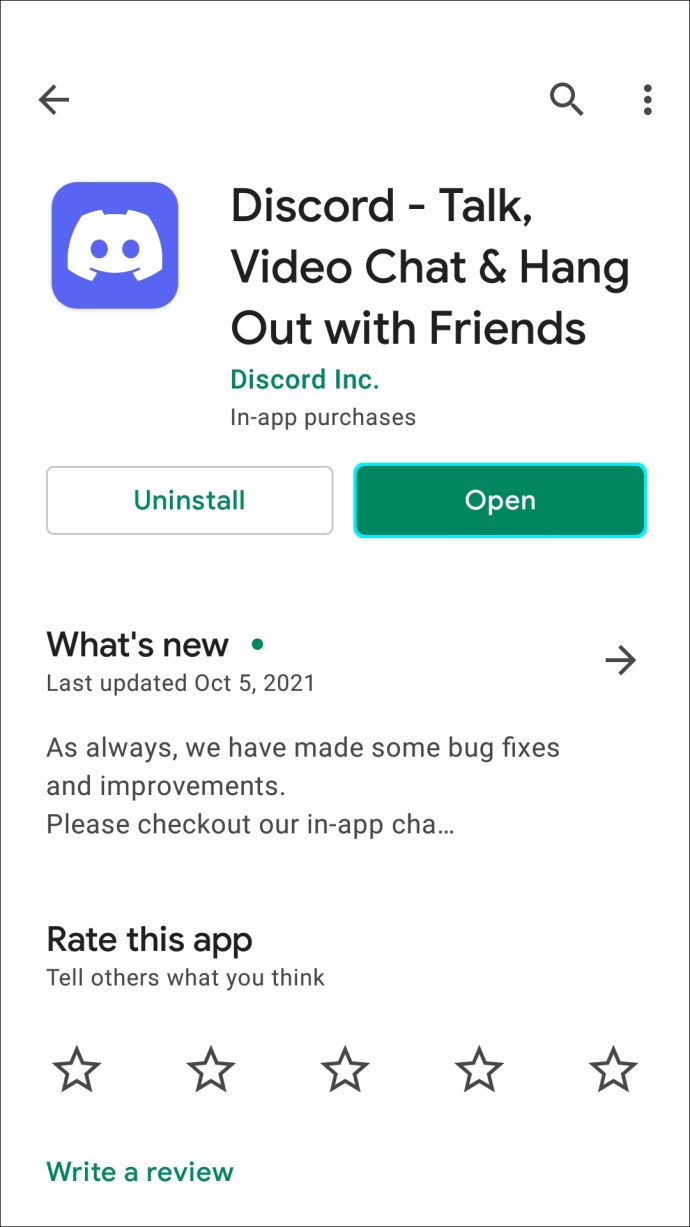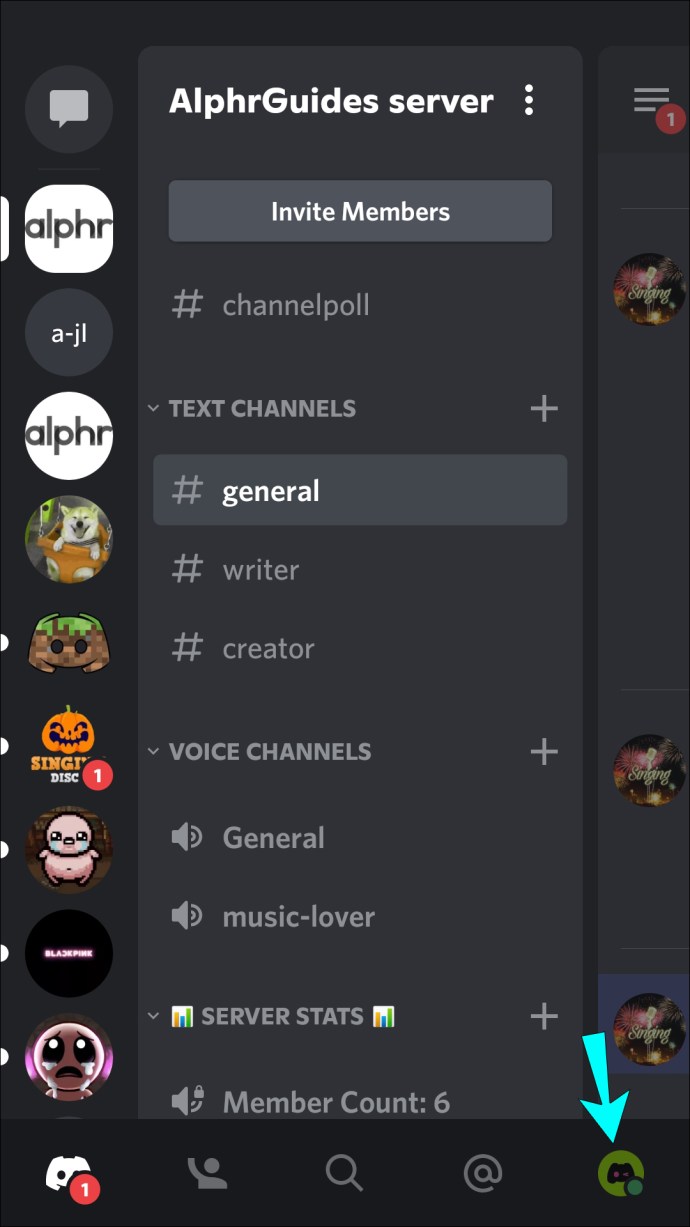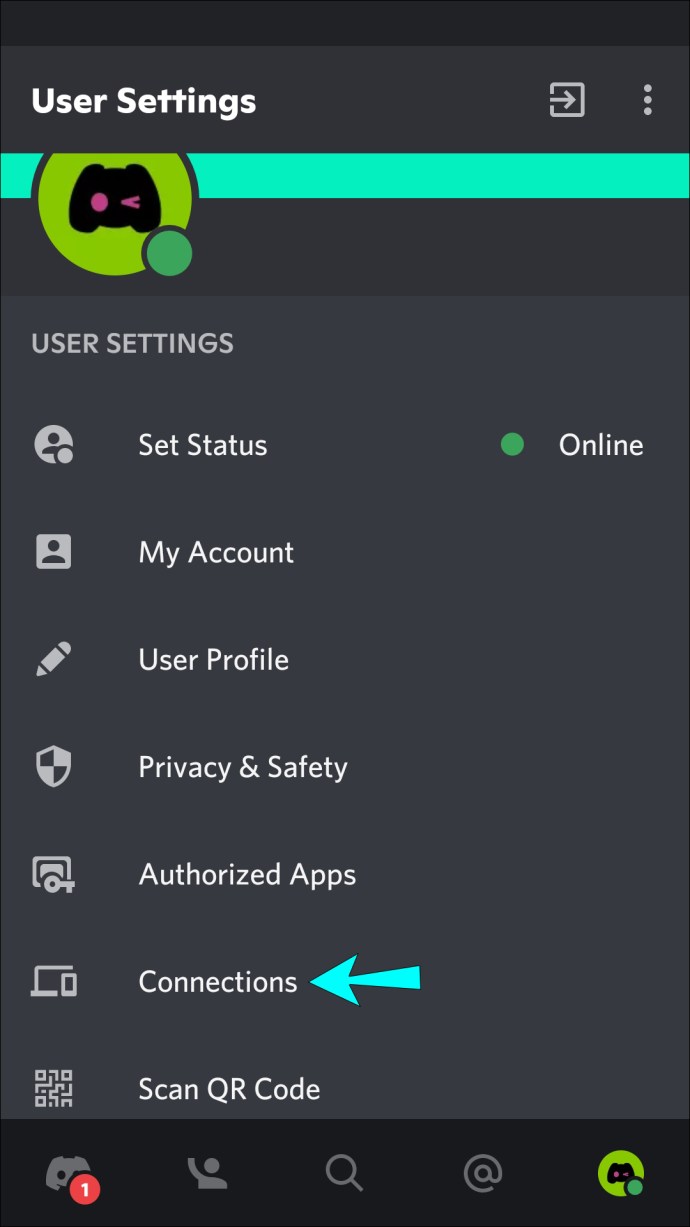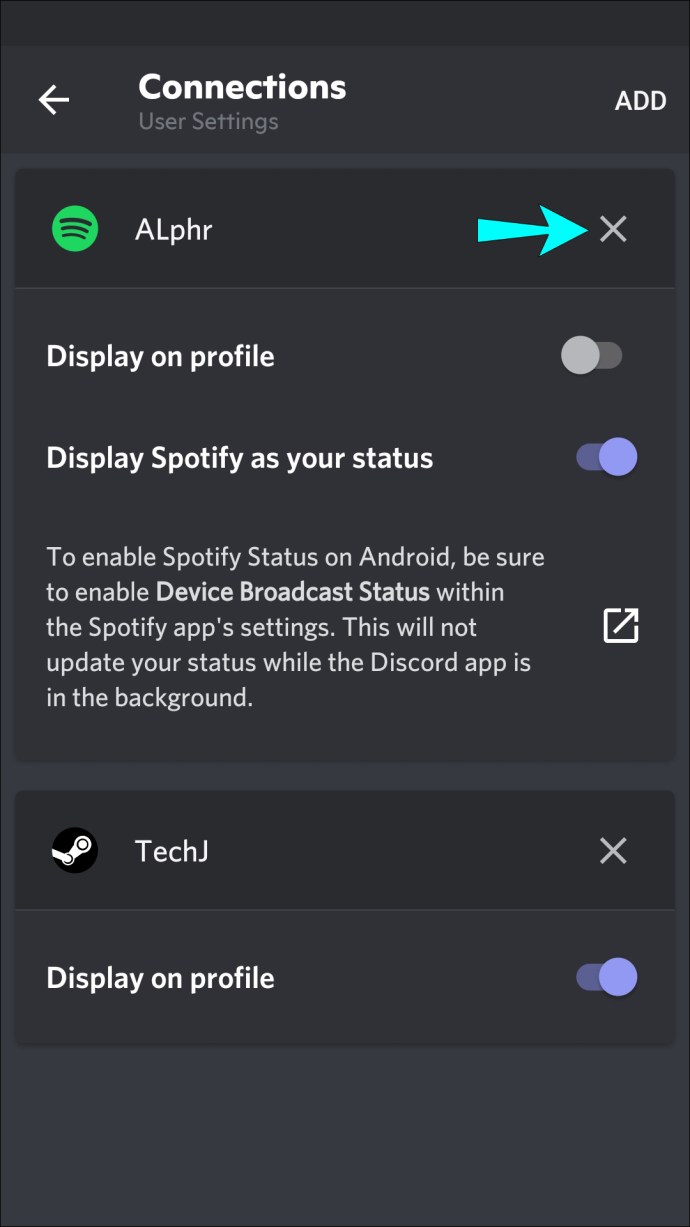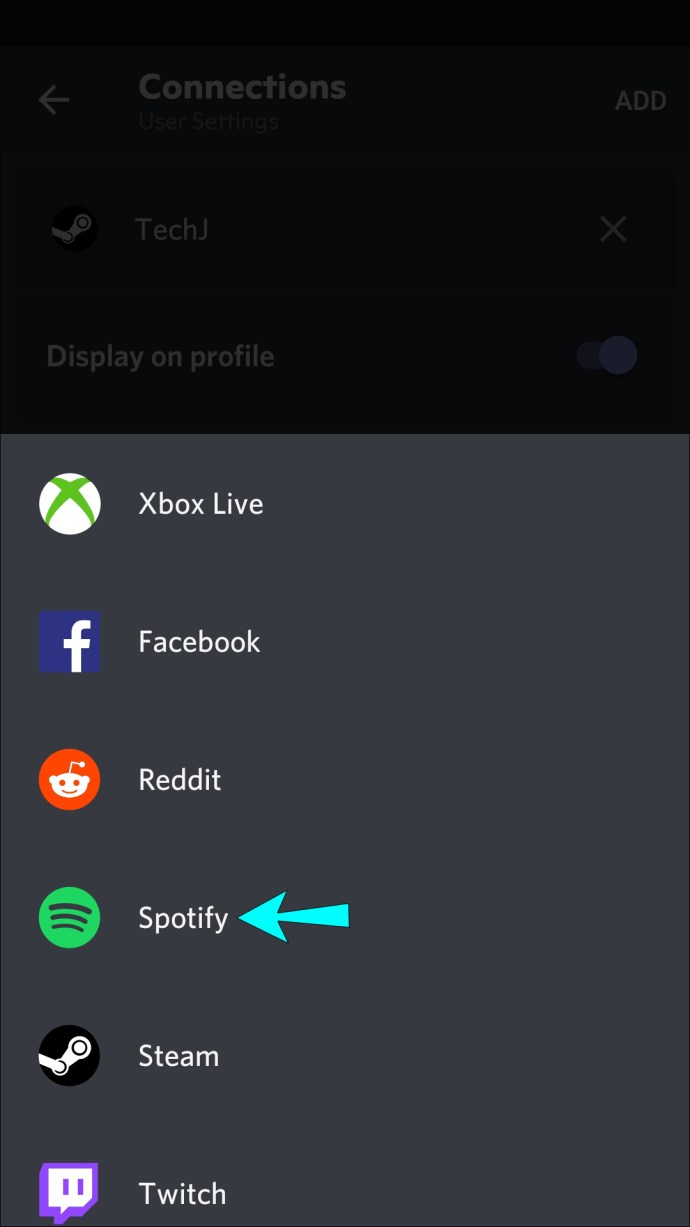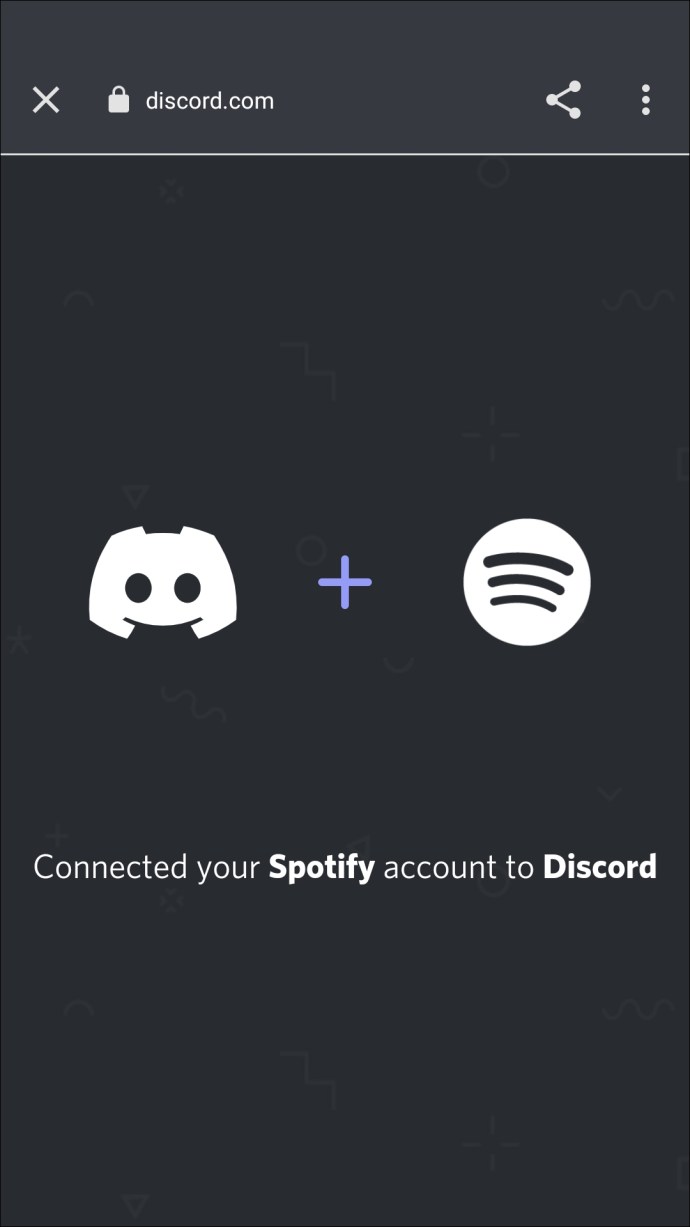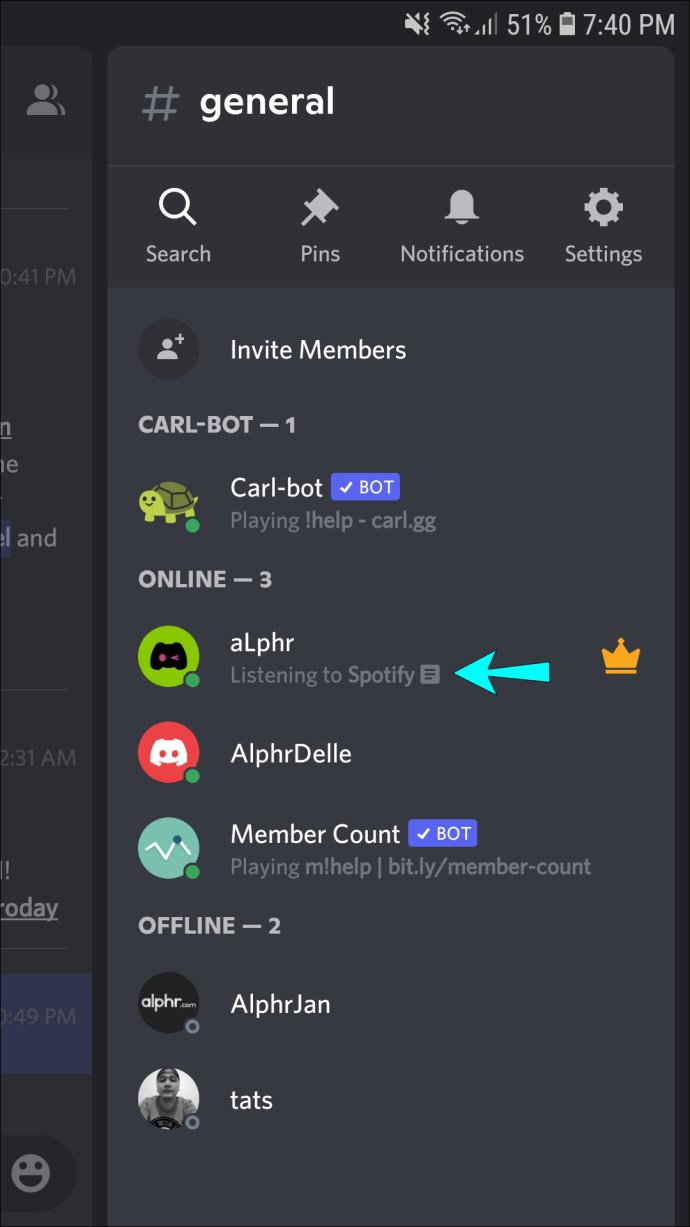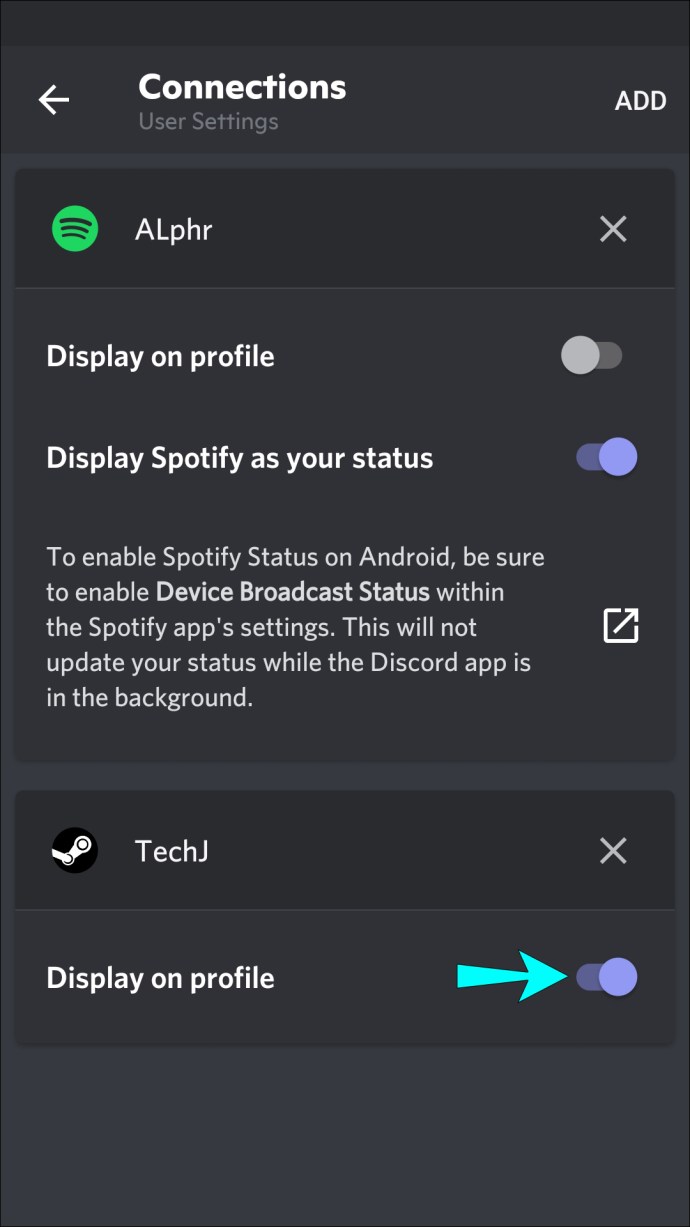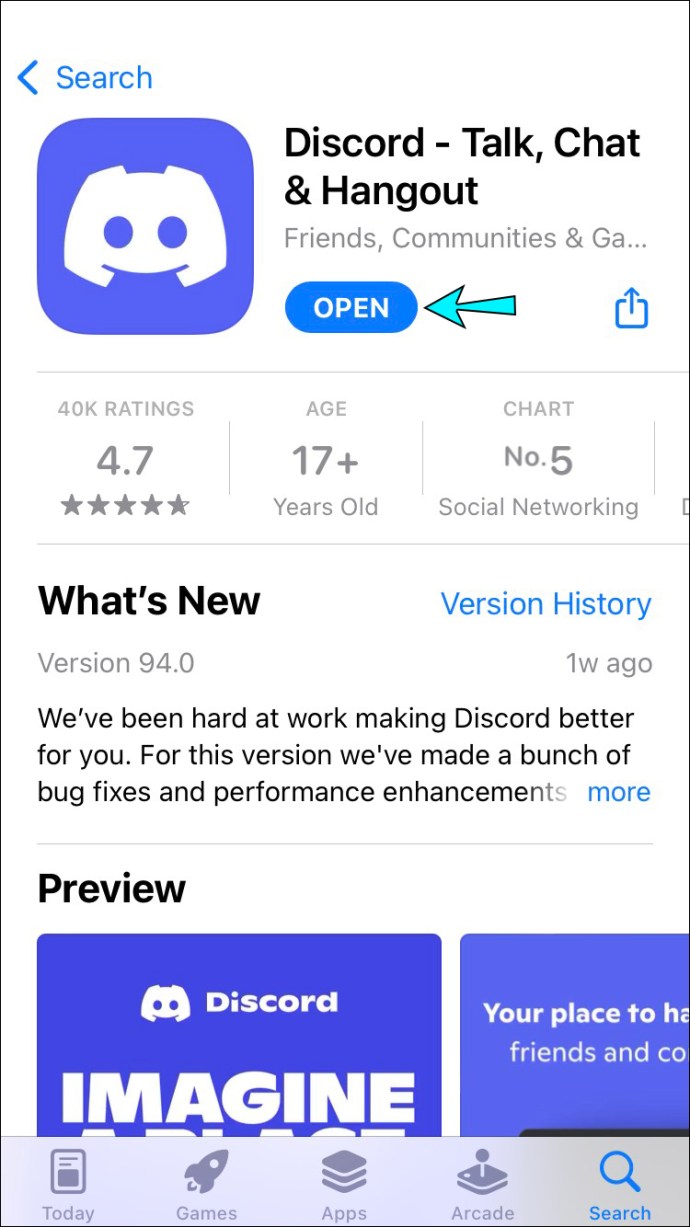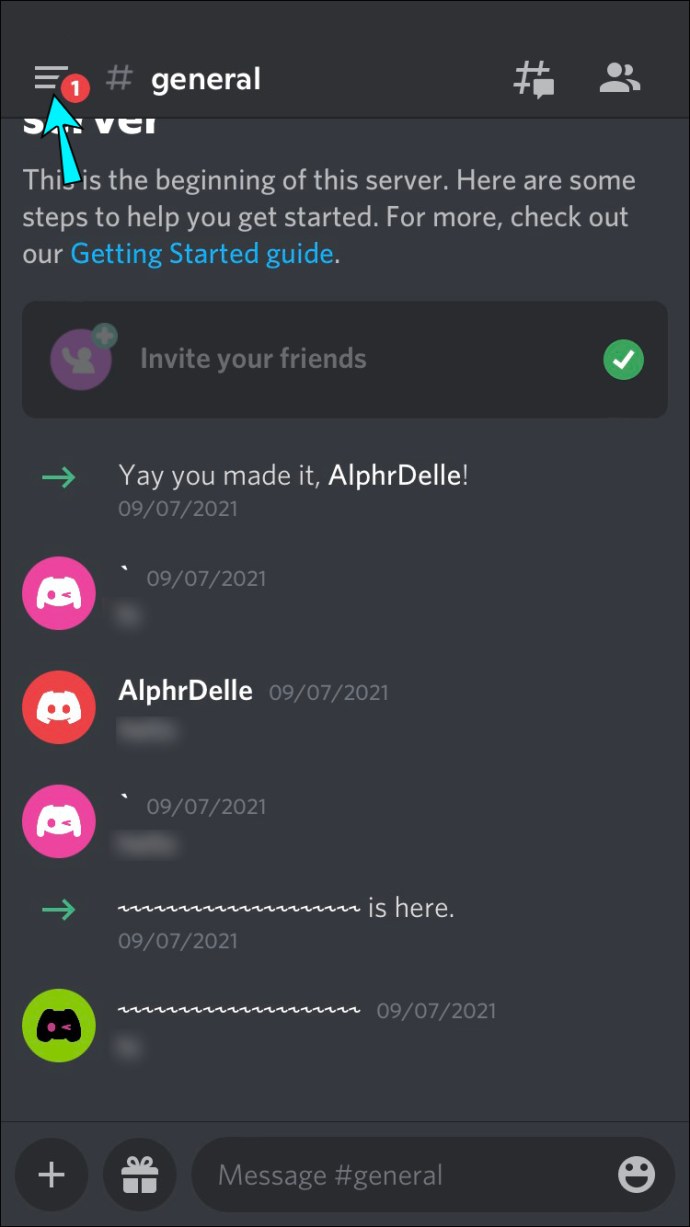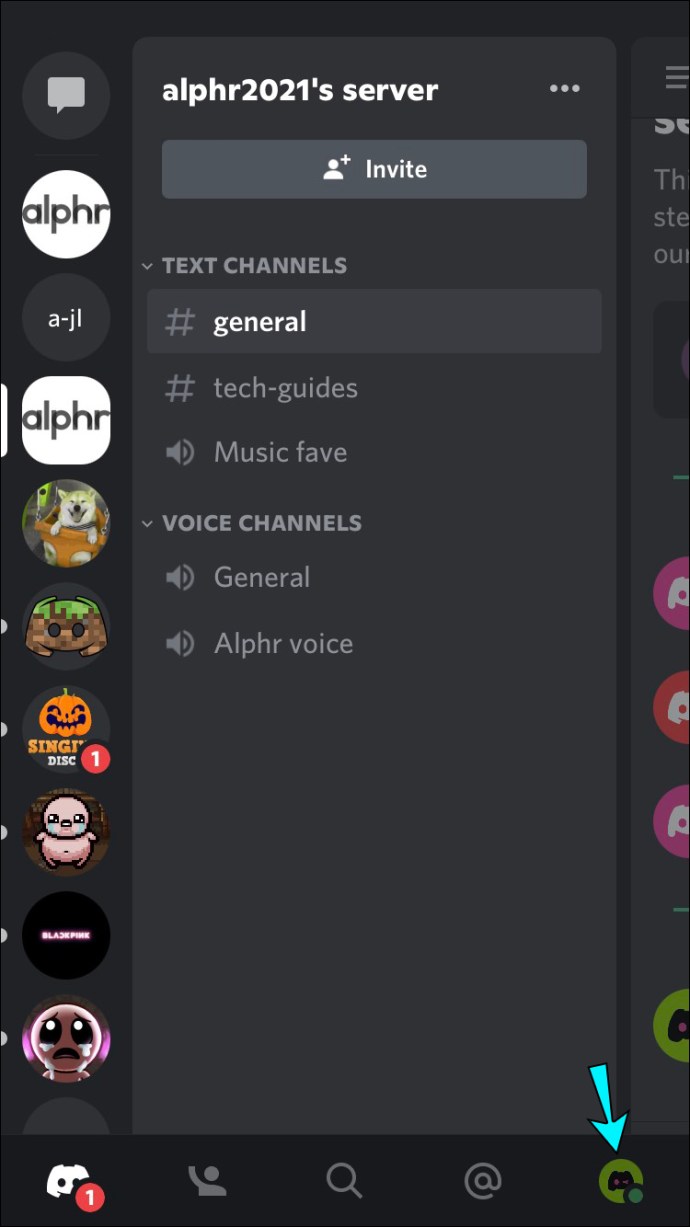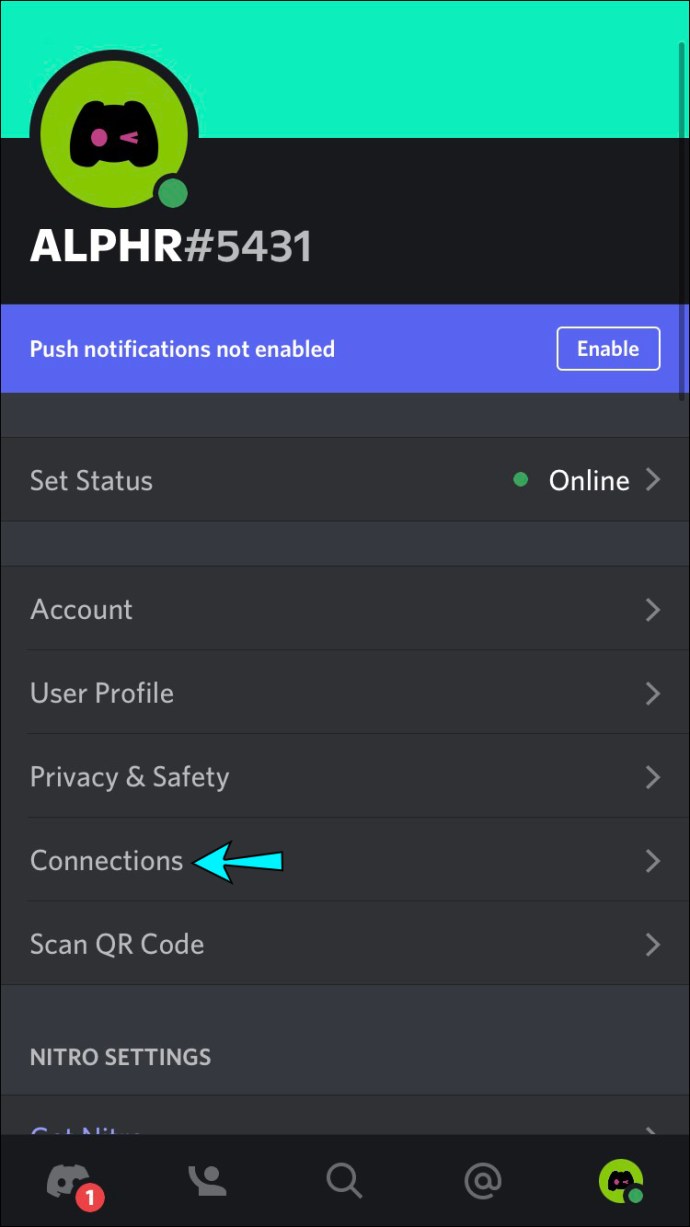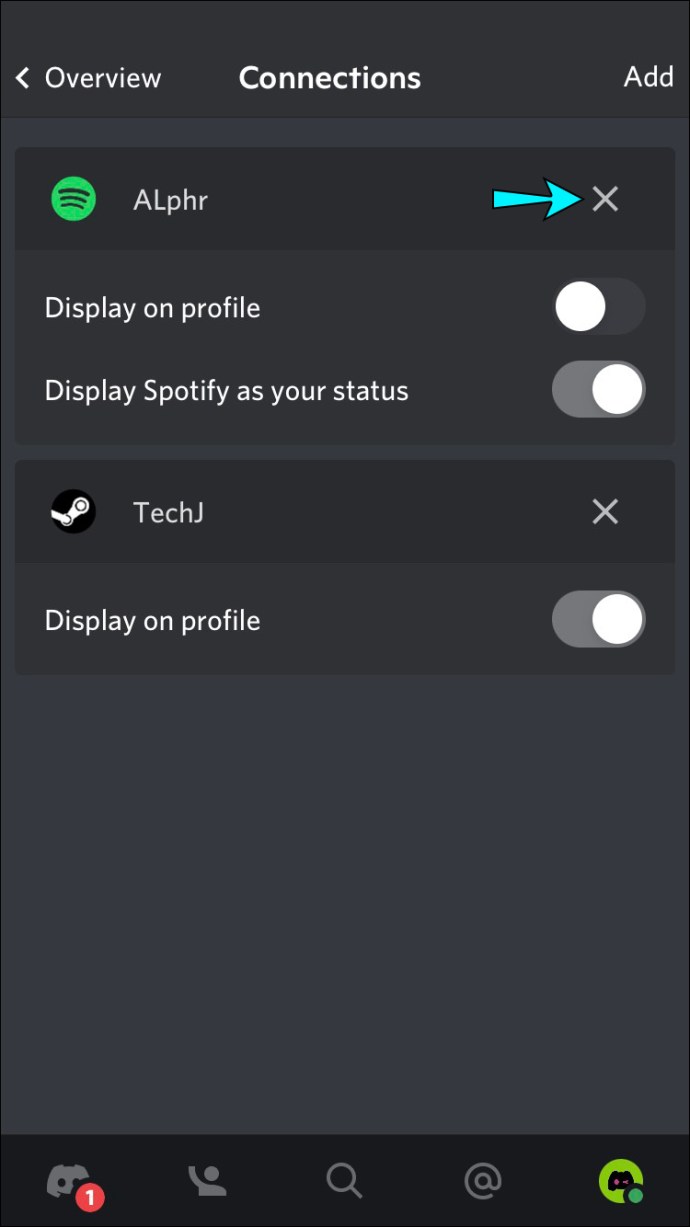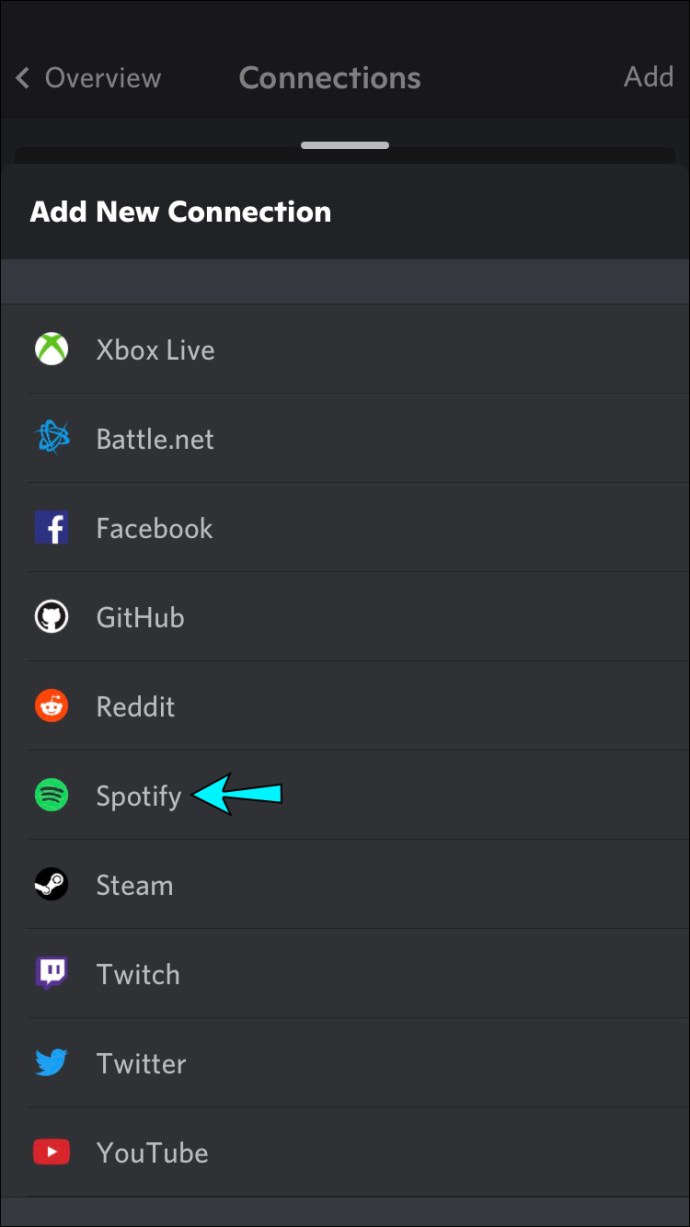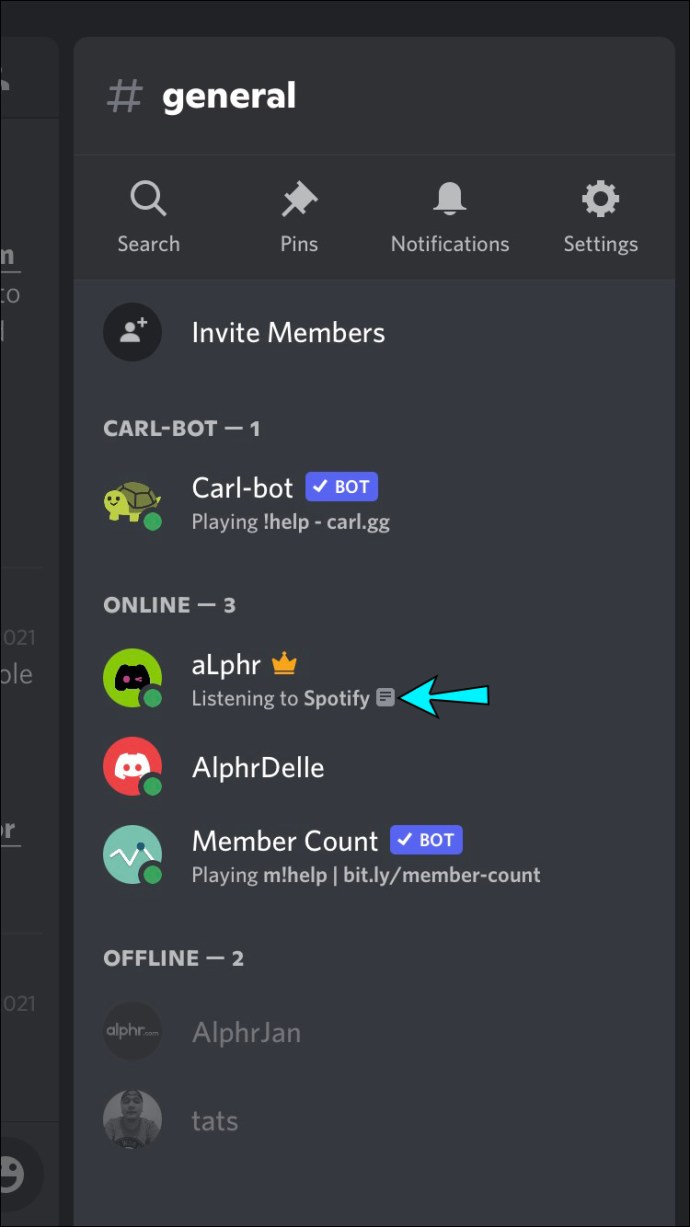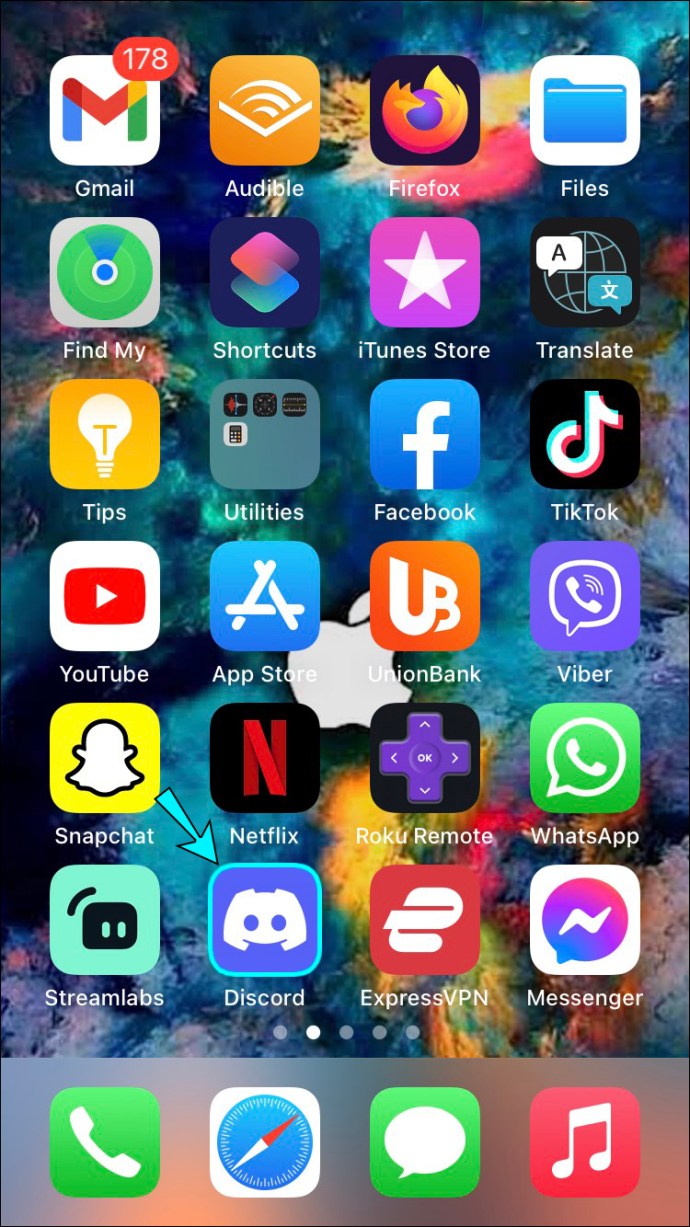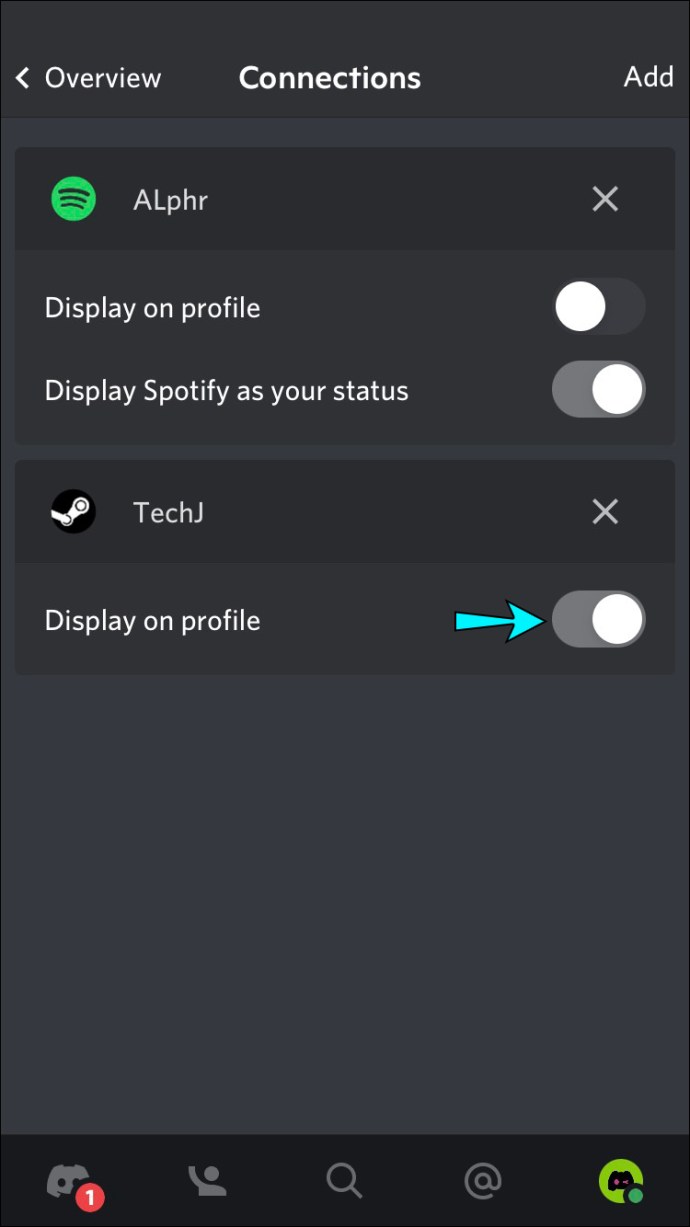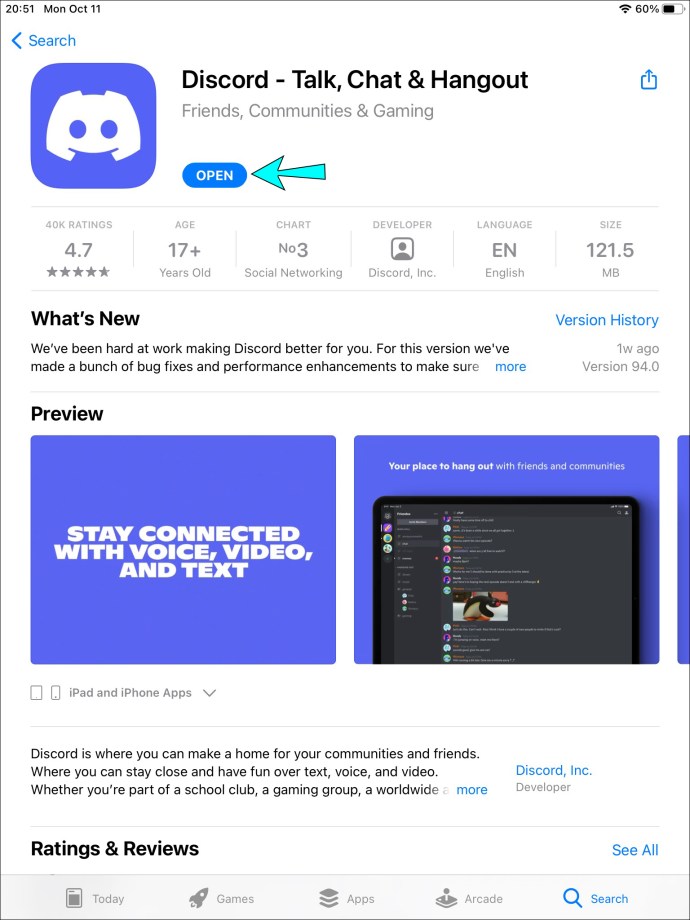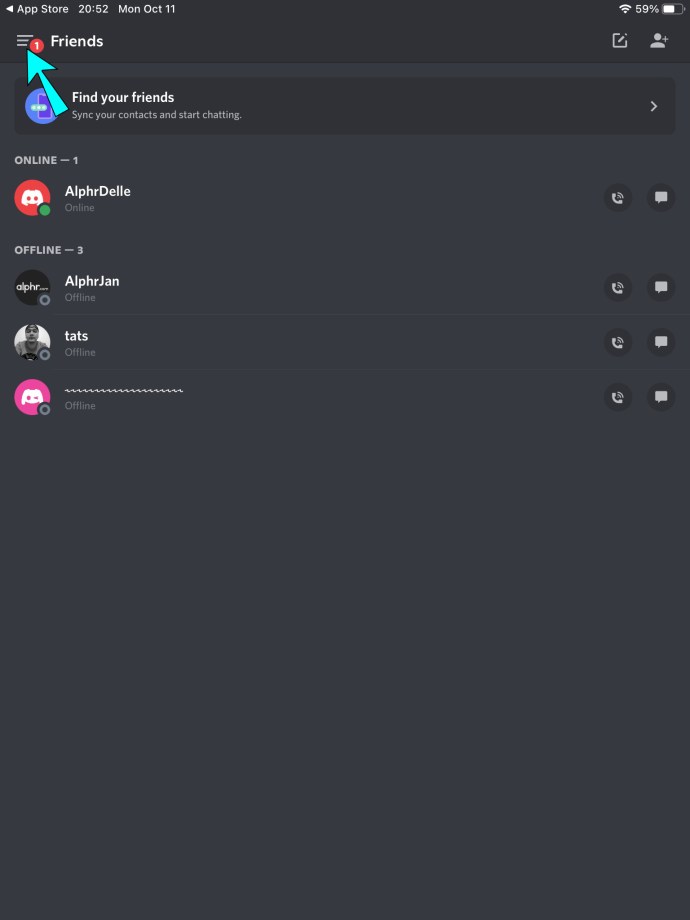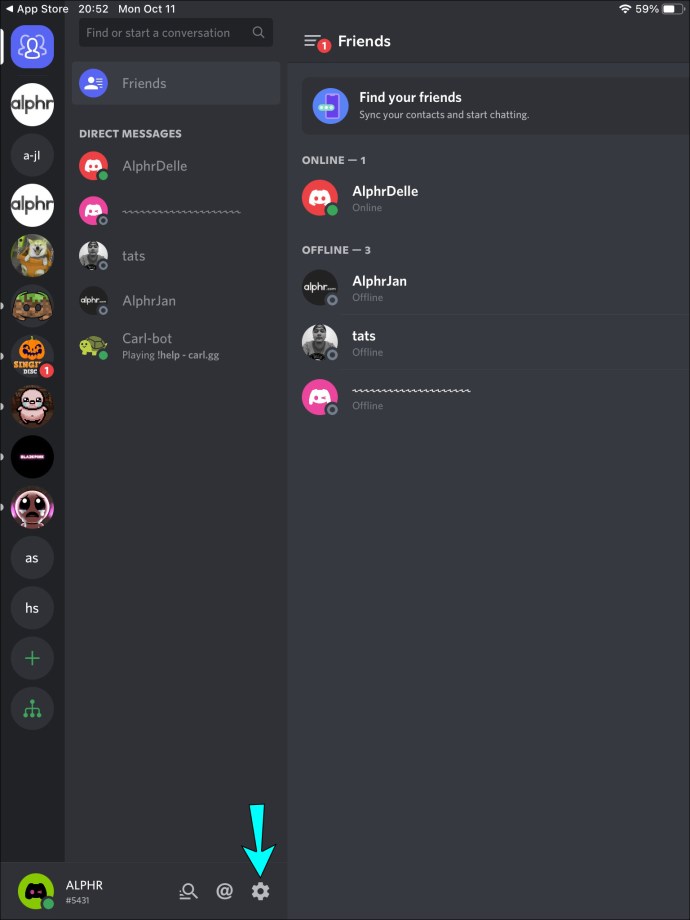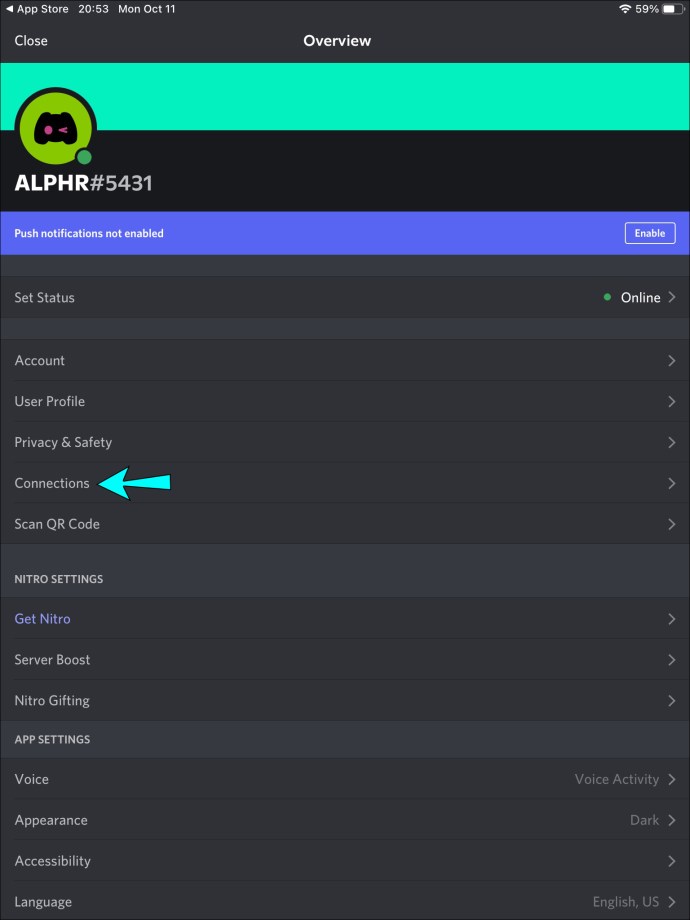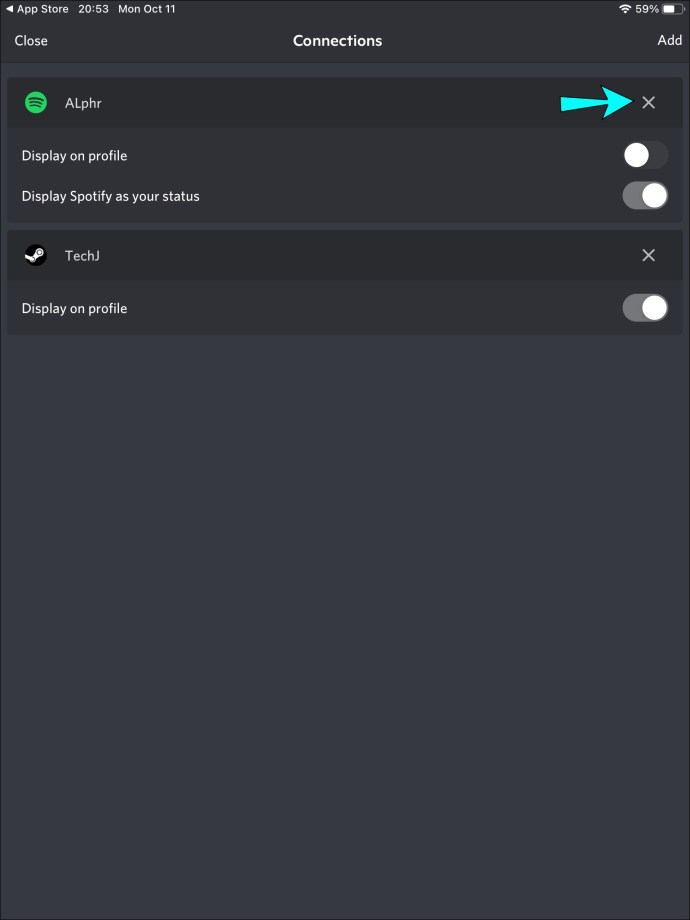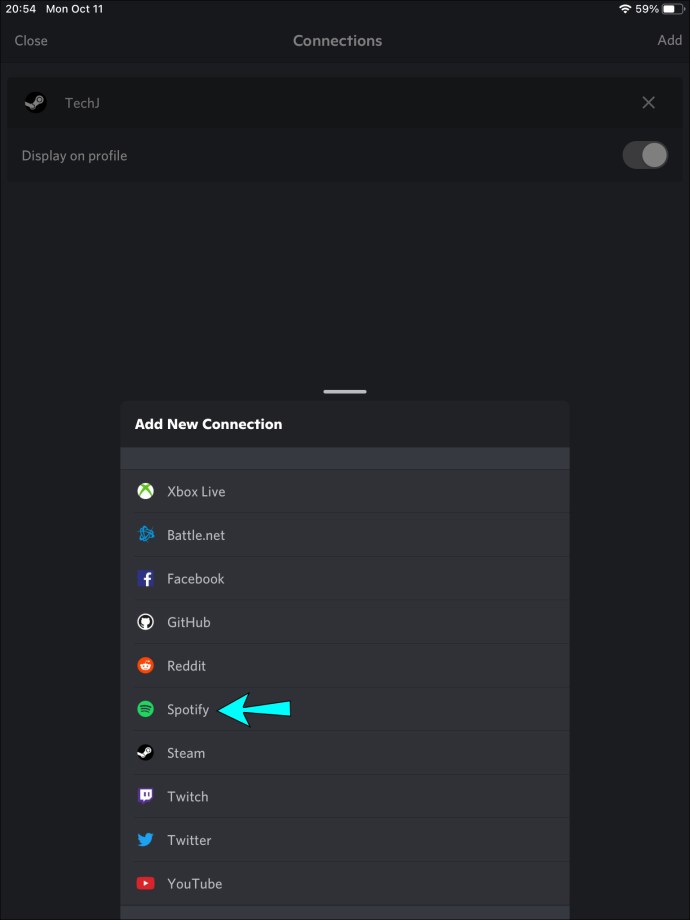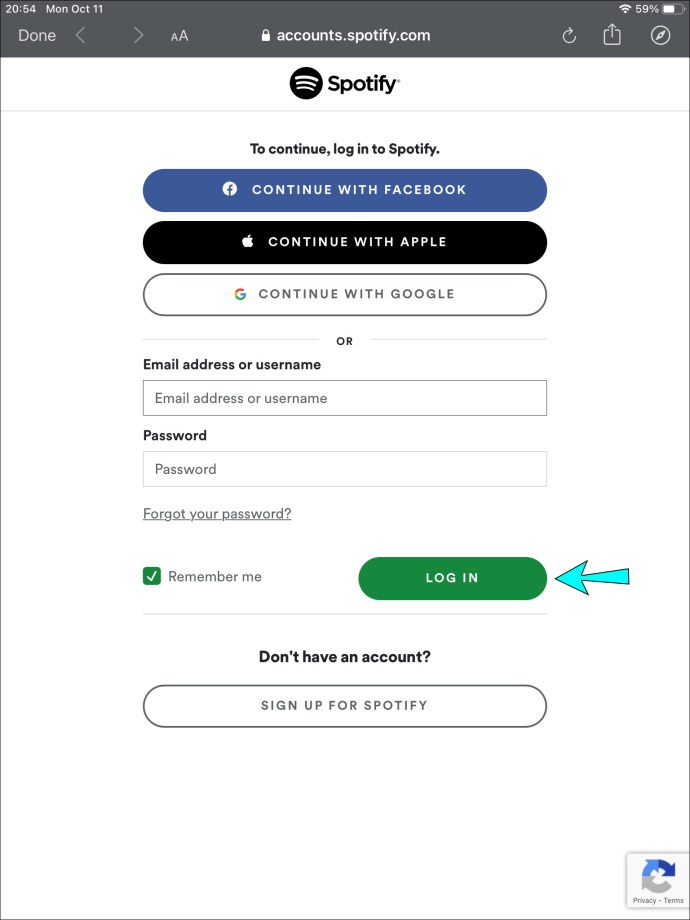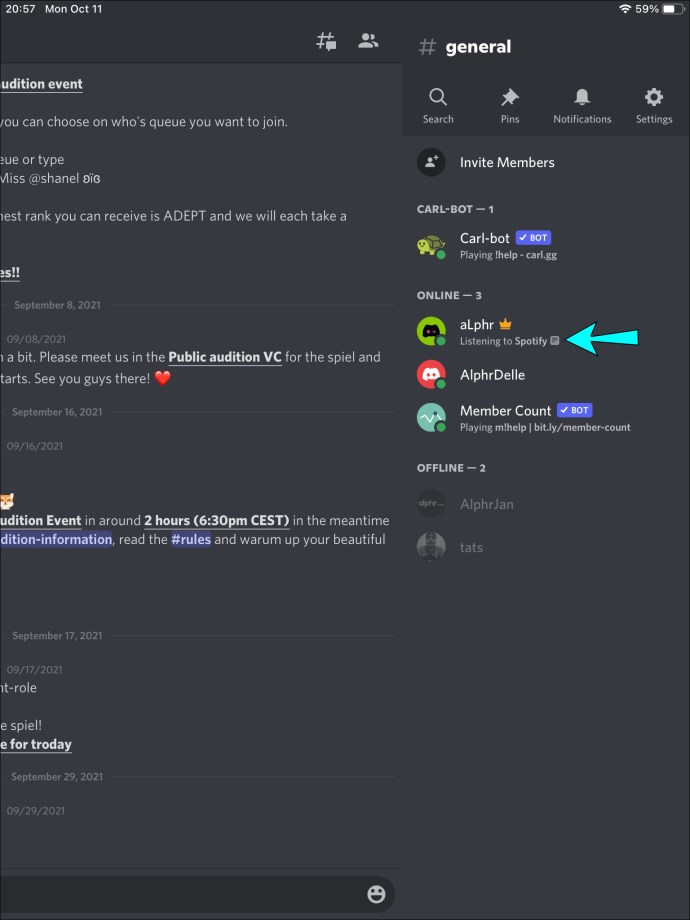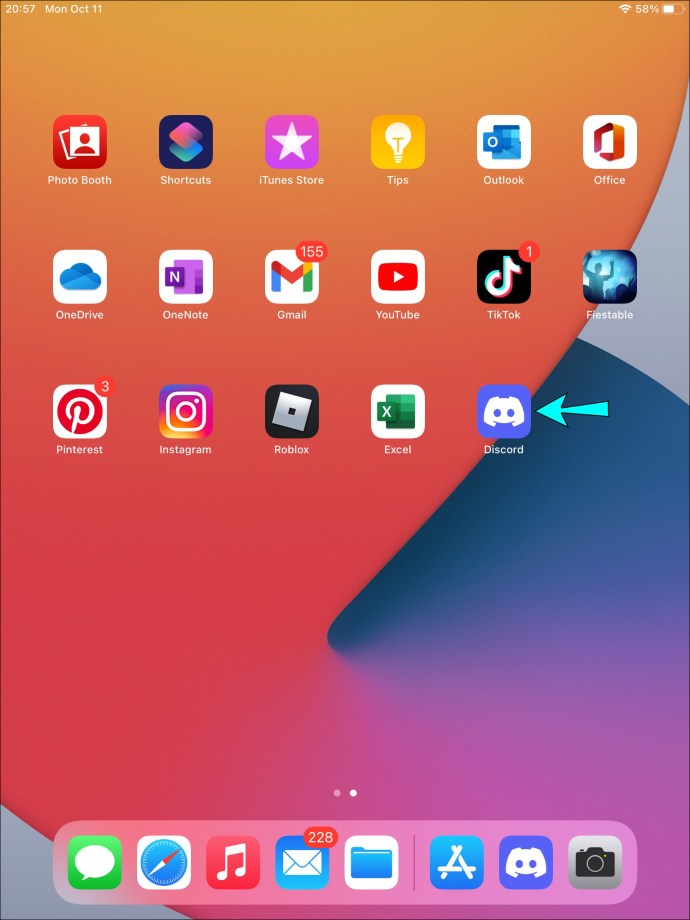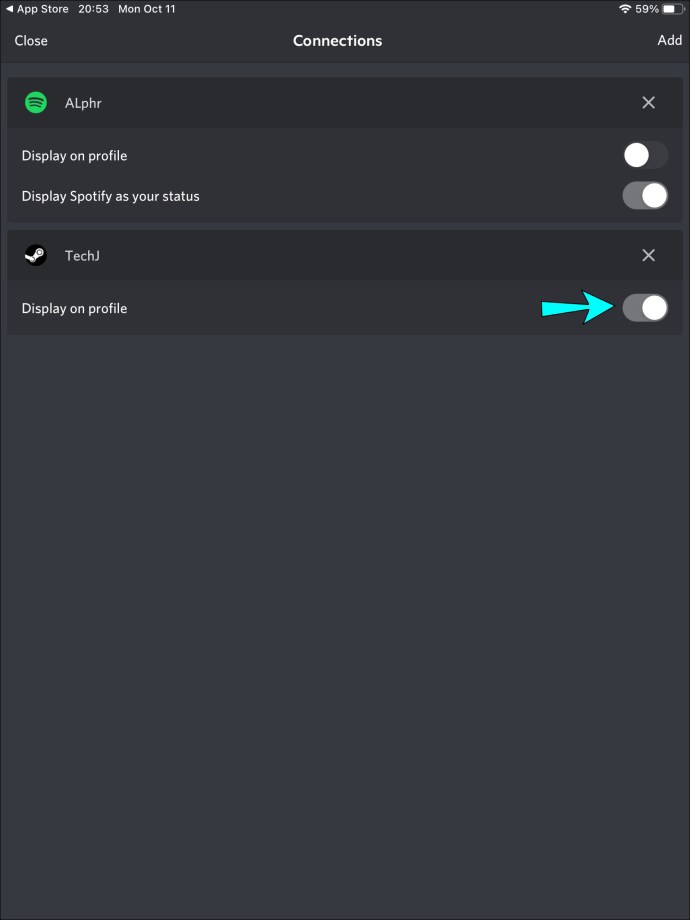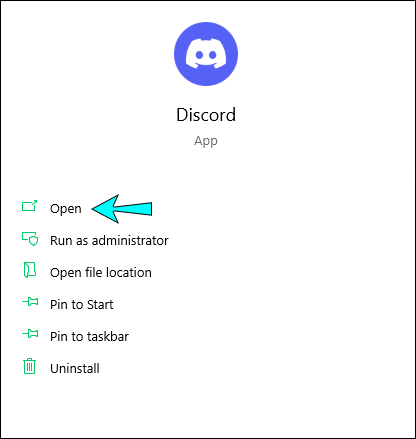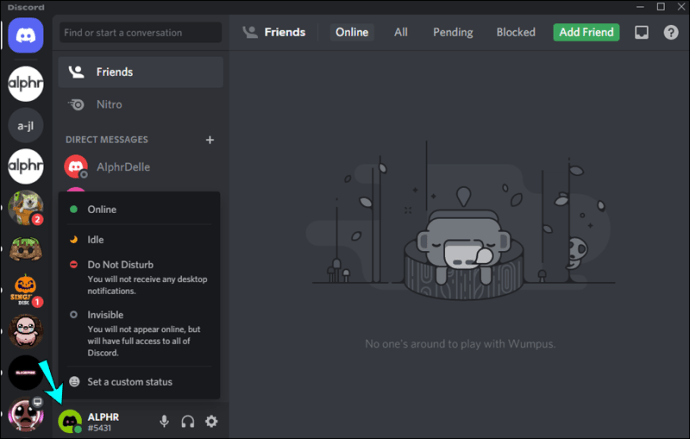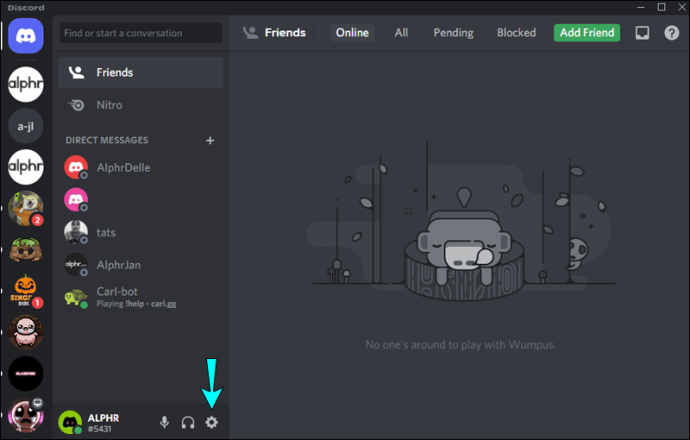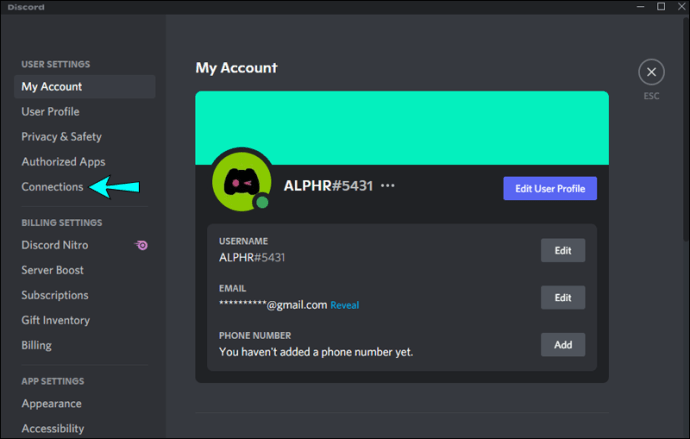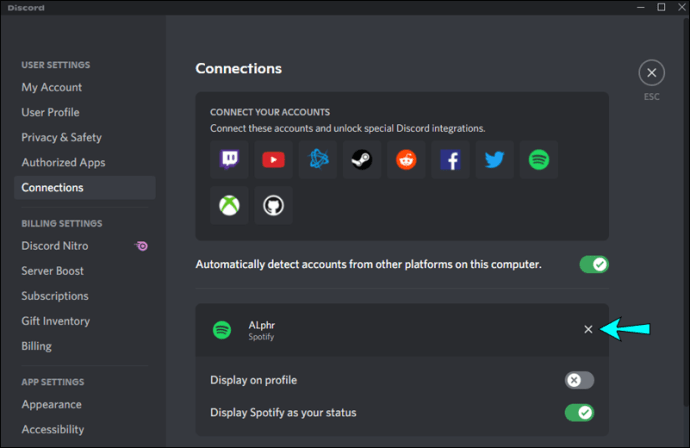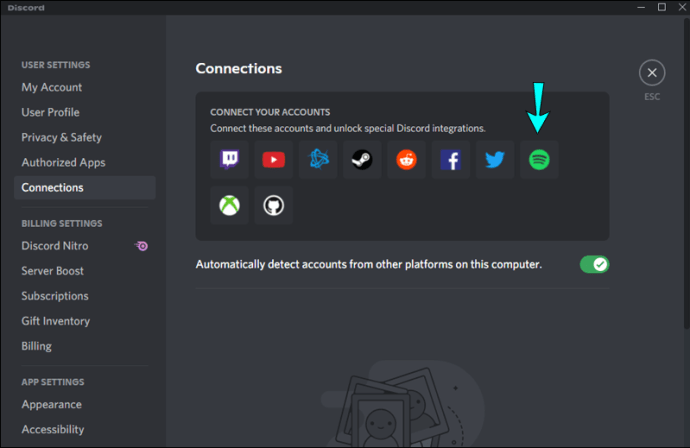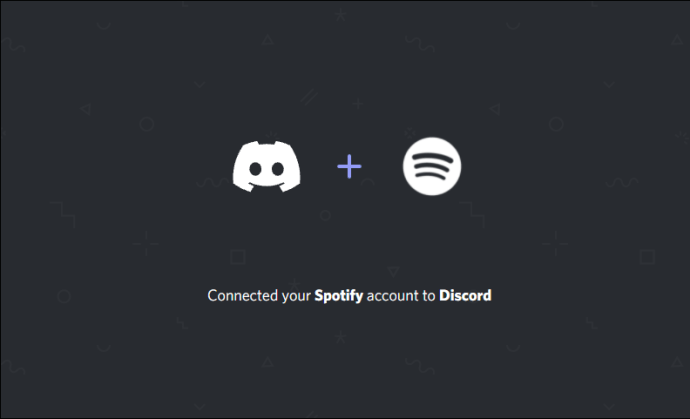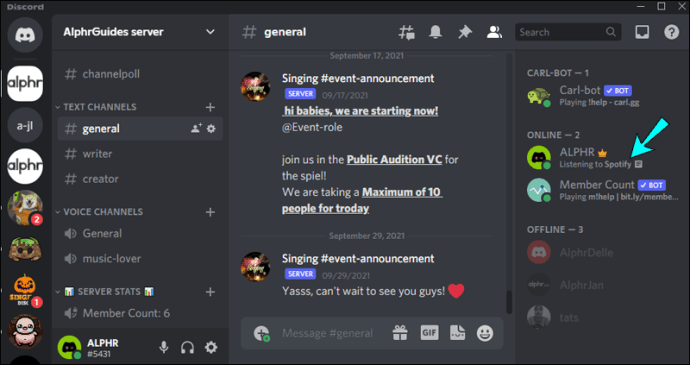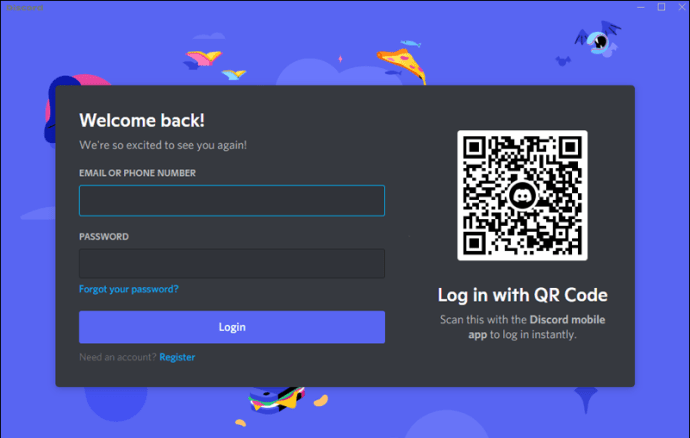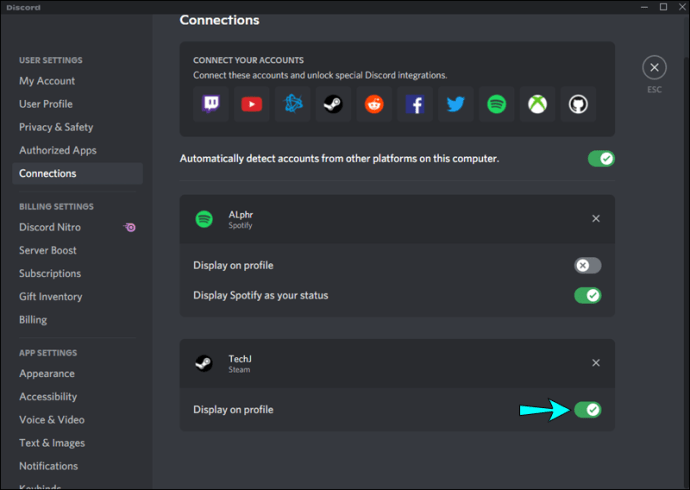Collegando il tuo account Spotify e Discord, i tuoi amici del canale possono vedere quale musica stai ascoltando durante lo streaming. Hanno la possibilità di ascoltare le tue jam musicali preferite mentre discutono delle strategie di gioco. Tuttavia, ci sono state segnalazioni di Discord che non mostrava lo stato di "Ascolto di Spotify" anche quando i due account sono collegati. Ciò è comunemente causato da una password Spotify modificata o da un conflitto con lo stato di esecuzione del gioco in Discord. In questo articolo, ti guideremo attraverso due soluzioni comuni per risolvere questo problema su dispositivi mobili e PC.

Spotify non viene mostrato in Discord su un Android
Se non vedi il tuo stato di Spotify tramite Discord sul tuo dispositivo Android, ricorda che lo stato verrà mostrato in Discord solo quando utilizzi Spotify sul desktop e non sull'app mobile.
Prova a rinnovare la connessione
Se hai modificato di recente la password di Spotify, tale modifica potrebbe aver interrotto il collegamento tra i due account. Ma anche se non l'hai cambiato, prova a scollegare e ricollegare comunque gli account in Discord. Molti utenti hanno segnalato che questo ha risolto il problema. Ecco come rinnovare la connessione tra Spotify e Discord sul tuo dispositivo Android:
- Apri "Discord".
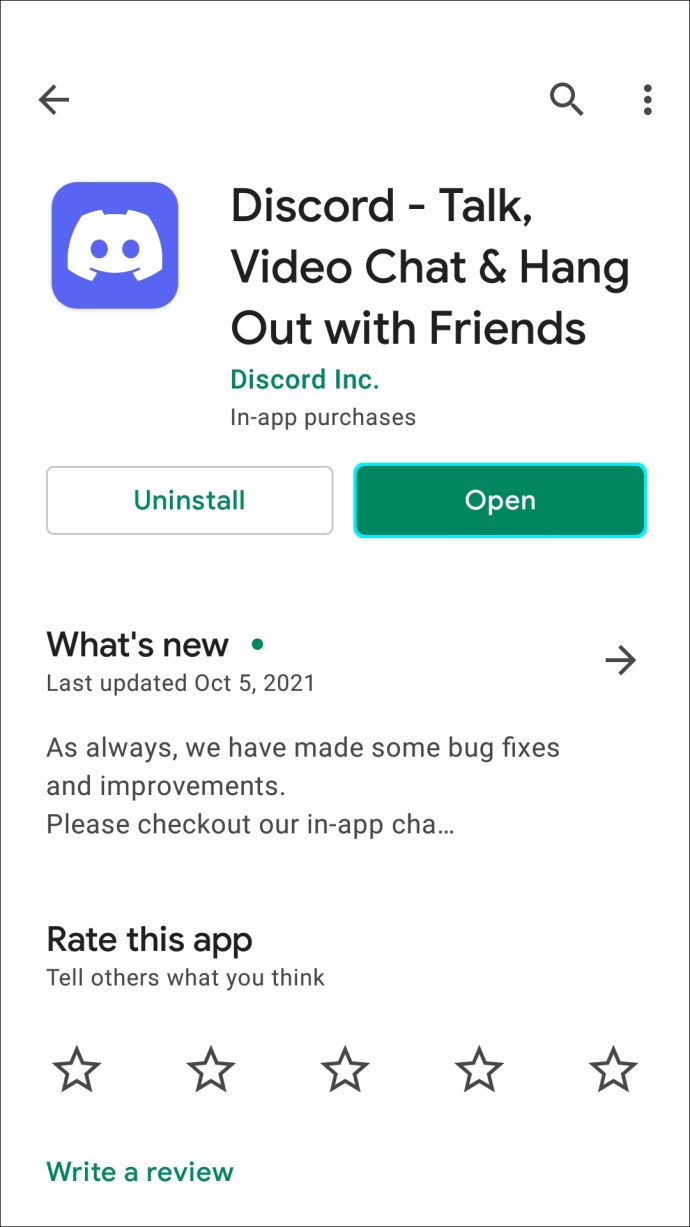
- Tocca l'icona del menu a tre righe in alto a sinistra.

- In basso a destra, tocca l'icona del profilo per accedere alle Impostazioni utente.
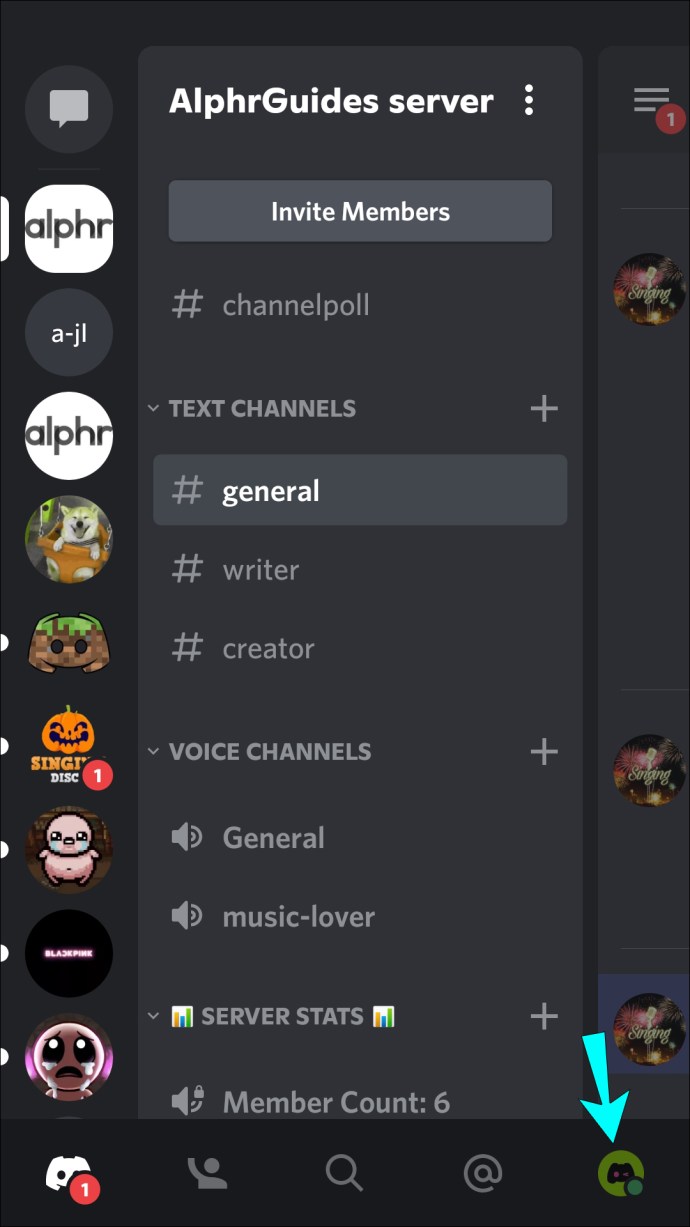
- Tocca "Connessioni".
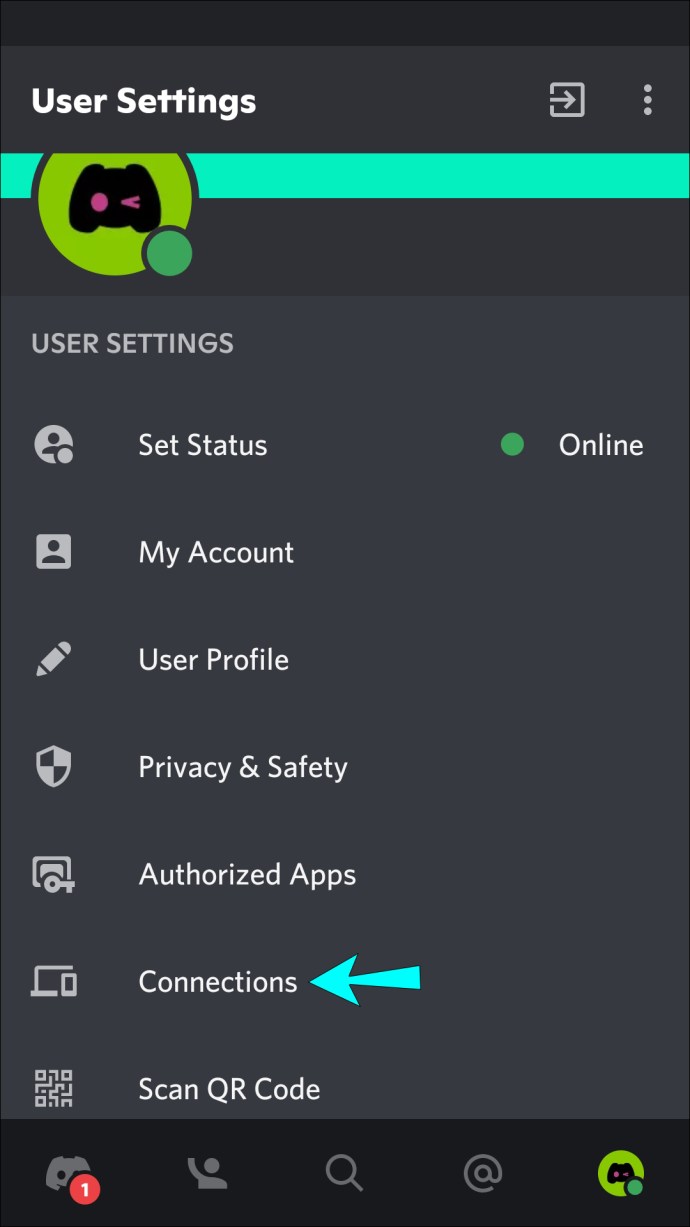
- All'integrazione "Spotify", tocca la "X" per disconnettere Spotify da Discord.
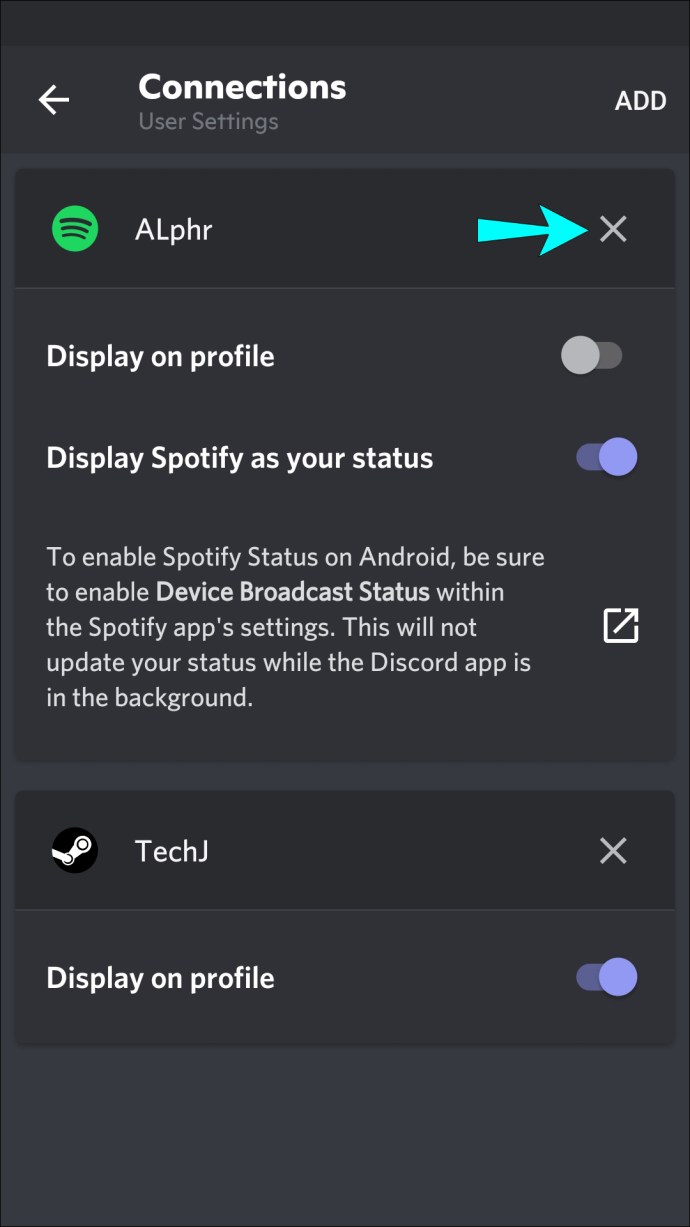
- Sul lato destro di Connessioni, tocca "Aggiungi", quindi seleziona l'icona "Spotify". Verrai reindirizzato alla pagina di accesso di Spotify.
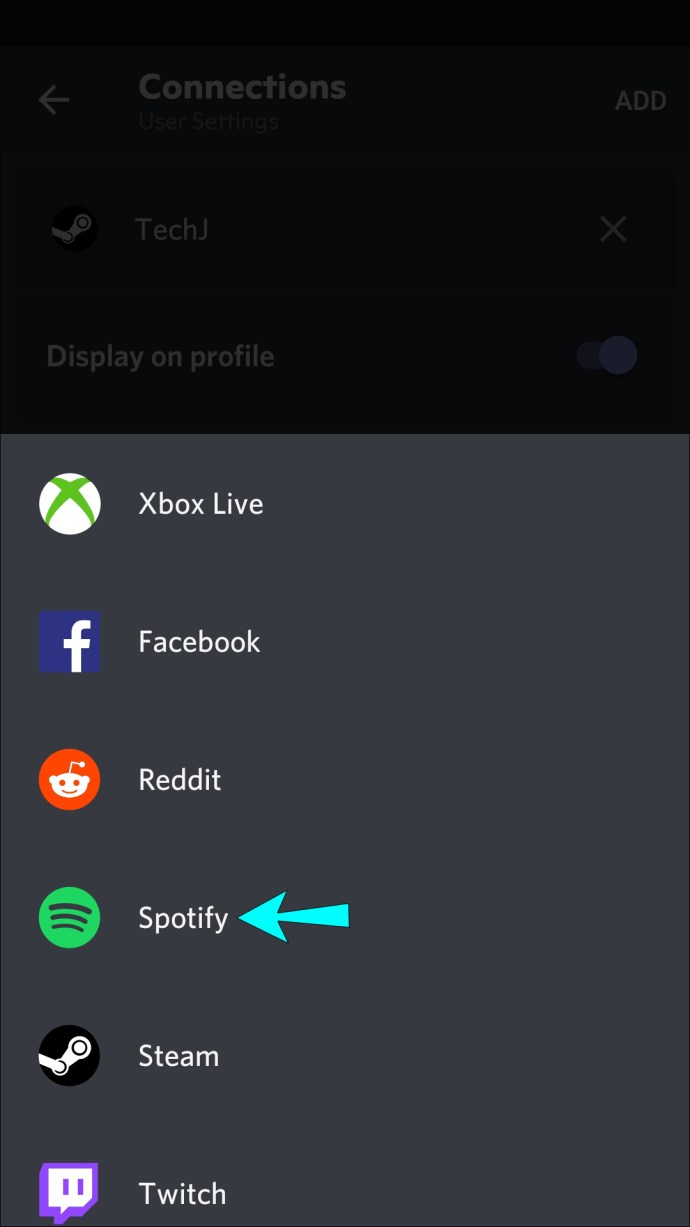
- Accedi al tuo account e accetta i termini. Il tuo account si ricollegherà a Discord.
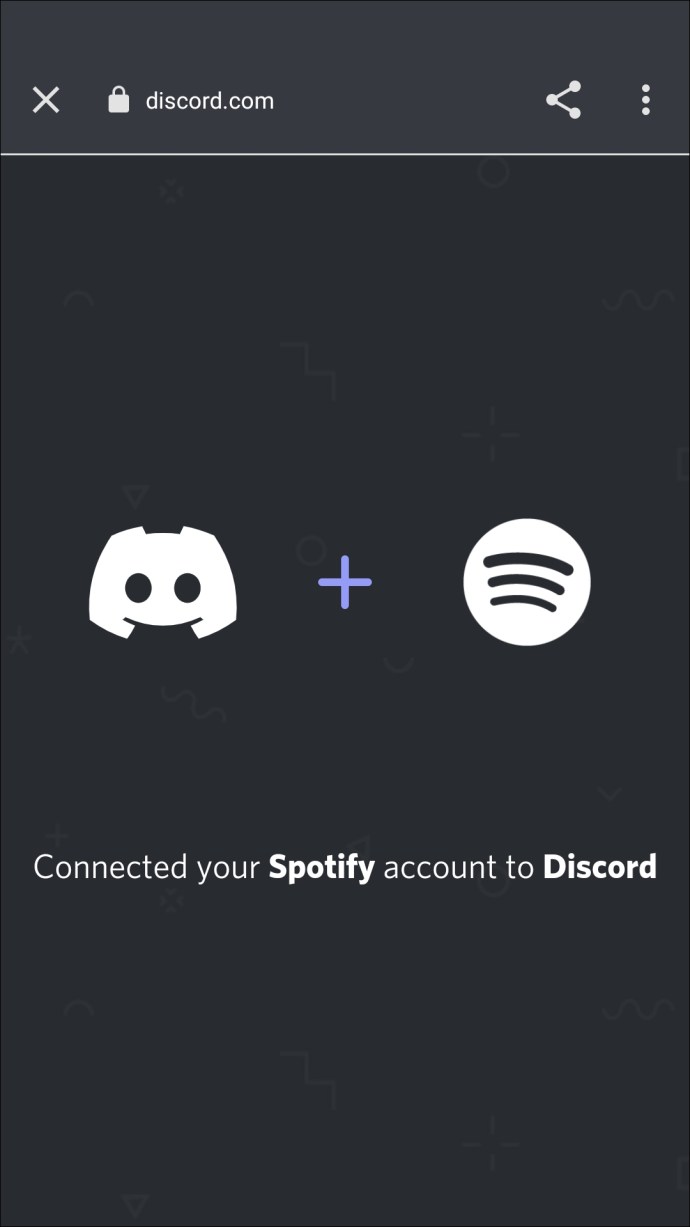
- Da un computer, riproduci un brano su Spotify.

- Sul tuo dispositivo Android, controlla lo stato del tuo profilo Discord per vedere se viene visualizzato lo stato "Ascolto di Spotify".
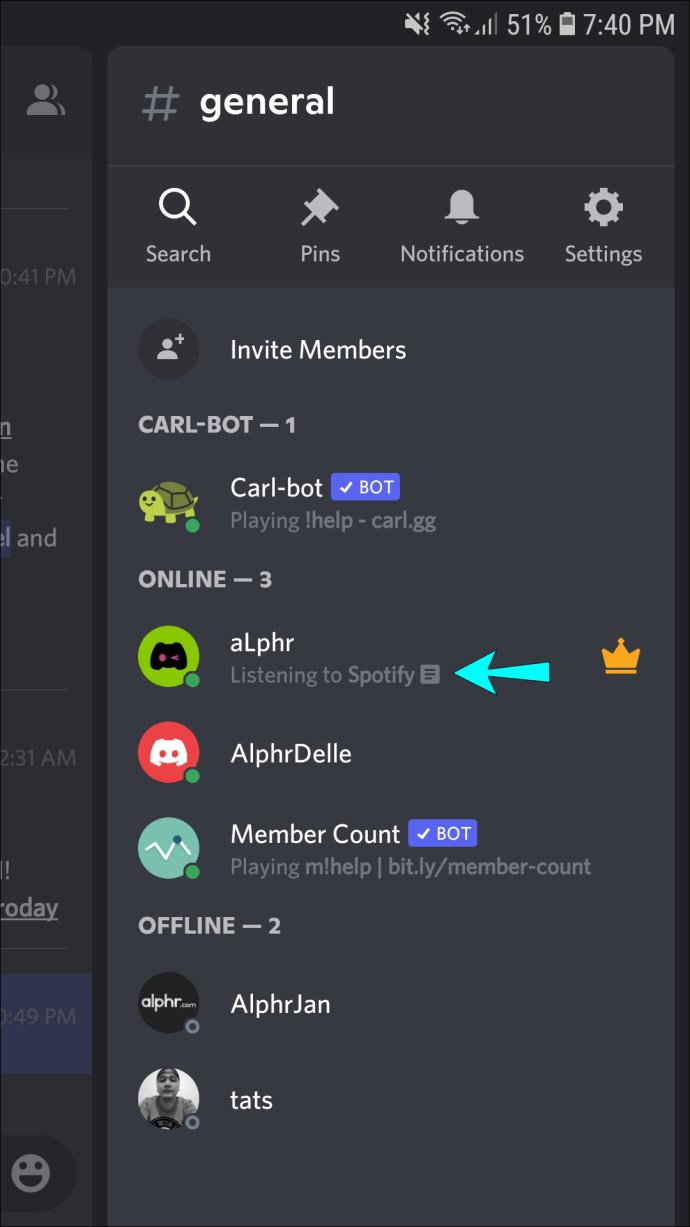
Prova a disabilitare lo stato del gioco Discord
Potrebbe essere che l'impostazione "Visualizza il gioco attualmente in esecuzione come messaggio di stato" in Discord sia in conflitto con lo stato di Spotify. Seguire questi passaggi per disabilitare l'impostazione:
- Avvia "Discord".
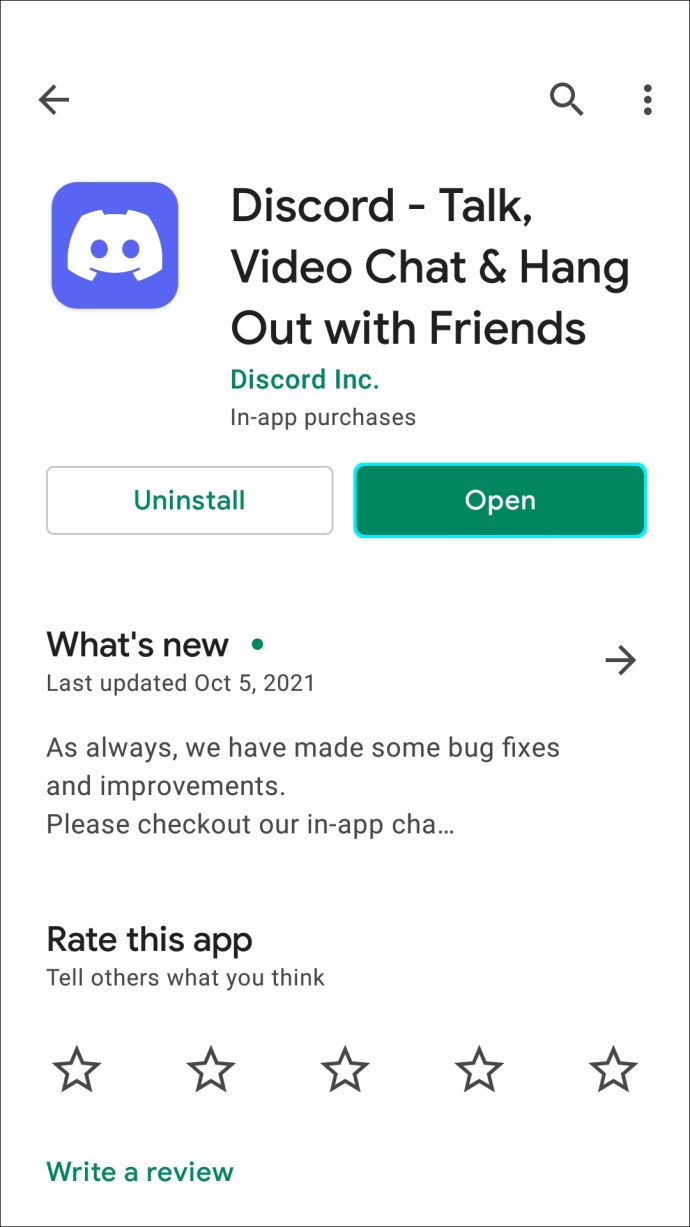
- Tocca l'icona del menu.

- Tocca l'"icona del profilo" per accedere alle impostazioni utente.
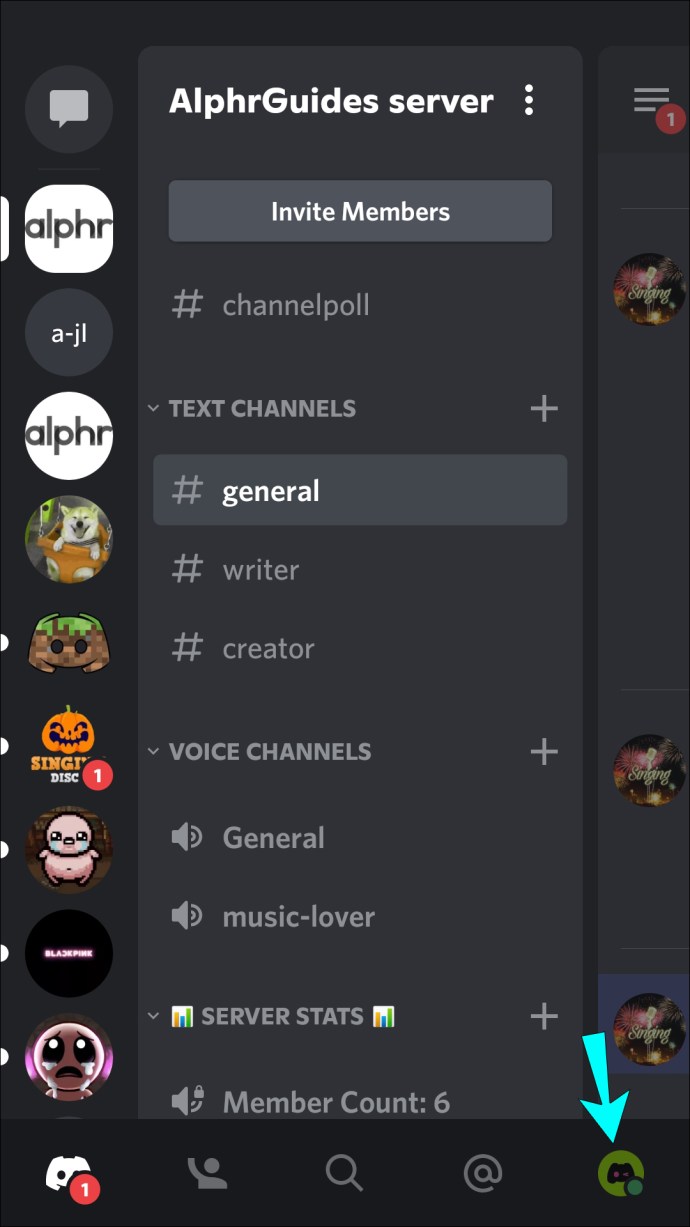
- Sotto "Impostazioni di gioco", seleziona "Attività di gioco".
- Nell'impostazione "Mostra il gioco attualmente in esecuzione come messaggio di stato", disattiva l'interruttore per disabilitarlo.
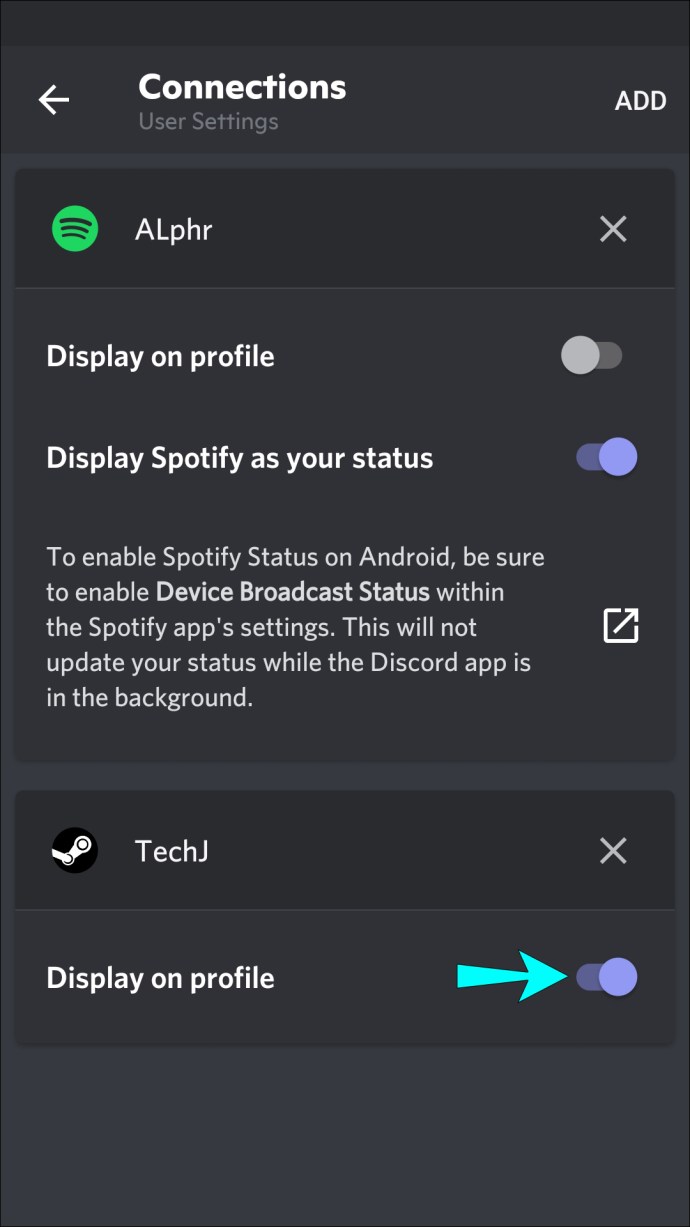
- Riproduci un brano da Spotify tramite il tuo computer.

- Controlla il tuo stato di Discord tramite il tuo dispositivo Android per vedere se il problema è stato risolto.
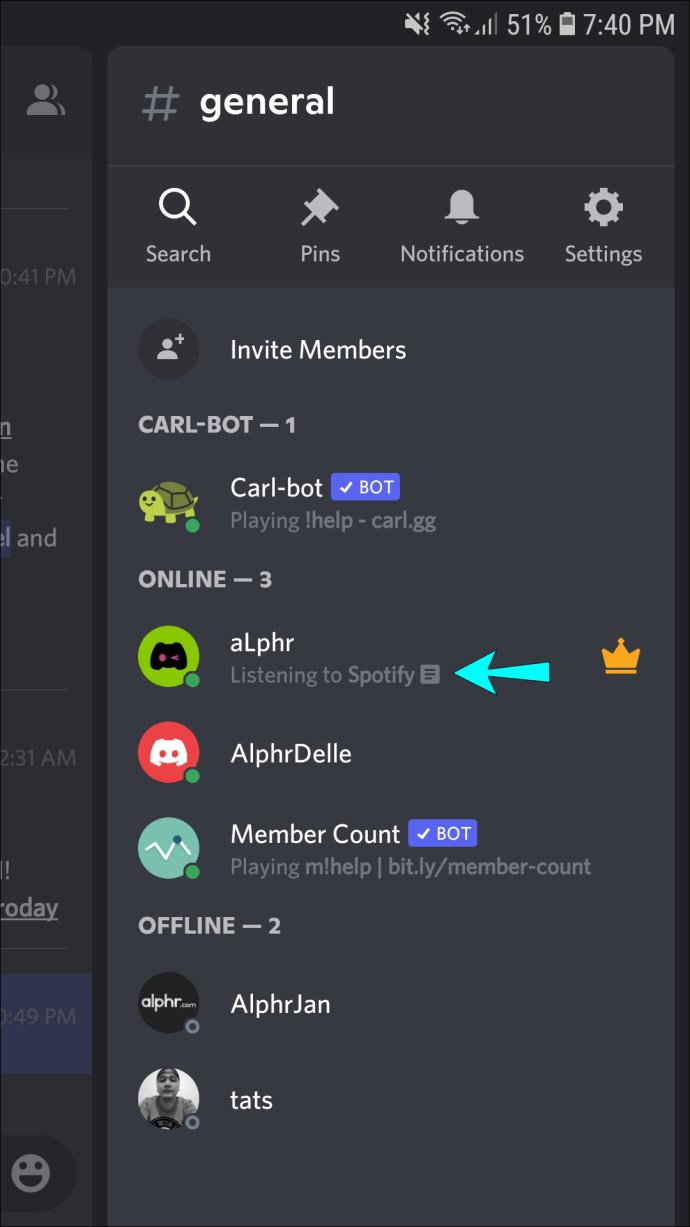
Spotify non viene mostrato in Discord su un iPhone
Lo stato "Ascolto di Spotify" verrà mostrato in Discord tramite il tuo iPhone solo se stai utilizzando Spotify da un computer.
Prova a rinnovare la connessione
Hai cambiato di recente la tua password Spotify? In tal caso, gli account potrebbero non essere più integrati. Ma gli utenti hanno segnalato che disconnettere e ricollegare gli account in Discord può risolvere il problema. Segui questi passaggi per rinnovare la connessione:
- Apri "Discord".
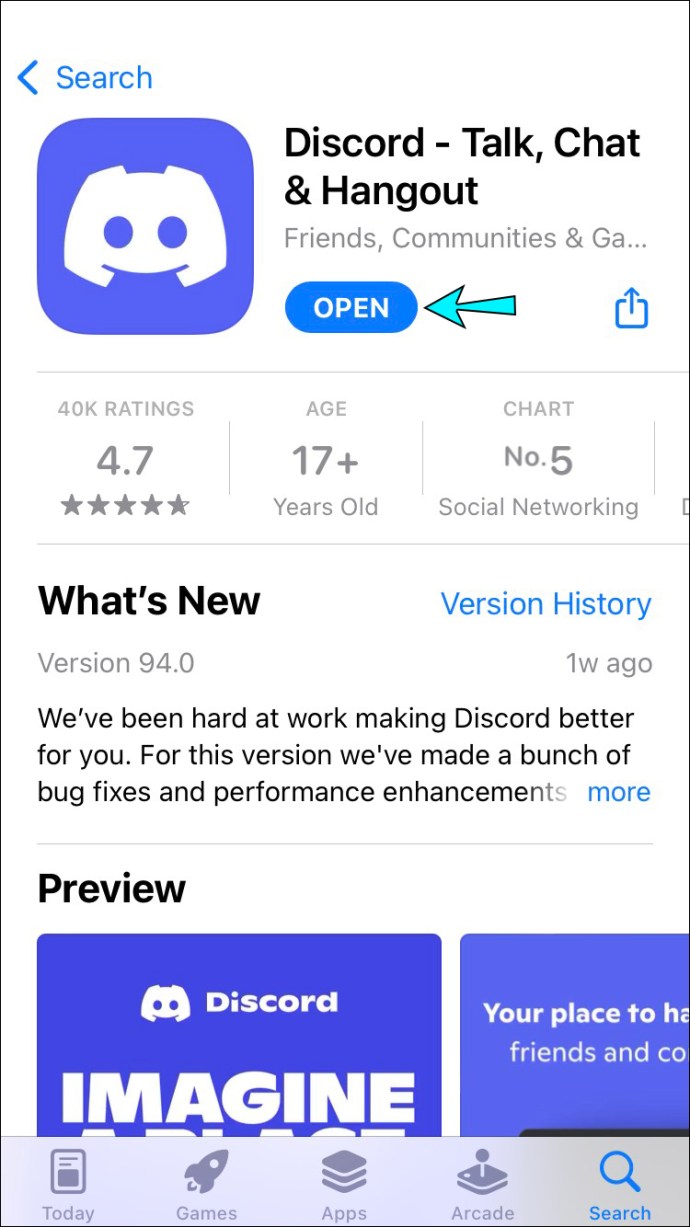
- In alto a destra, tocca l'icona del menu.
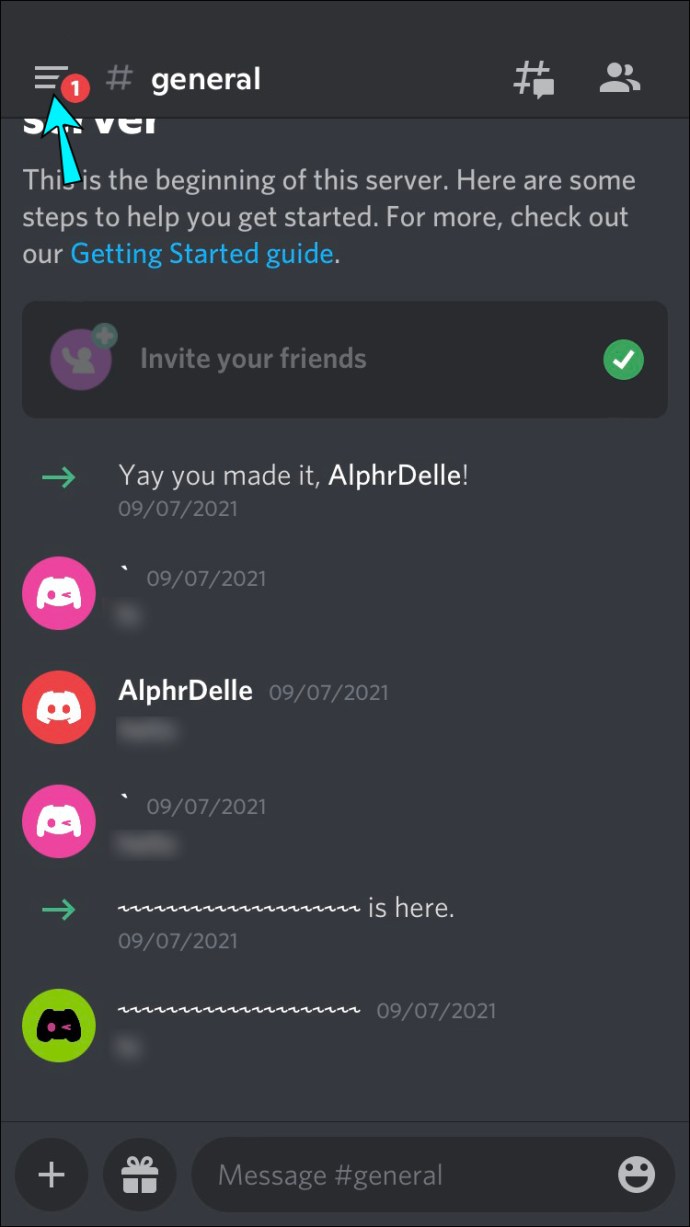
- Tocca l'icona del profilo per accedere a "Impostazioni utente".
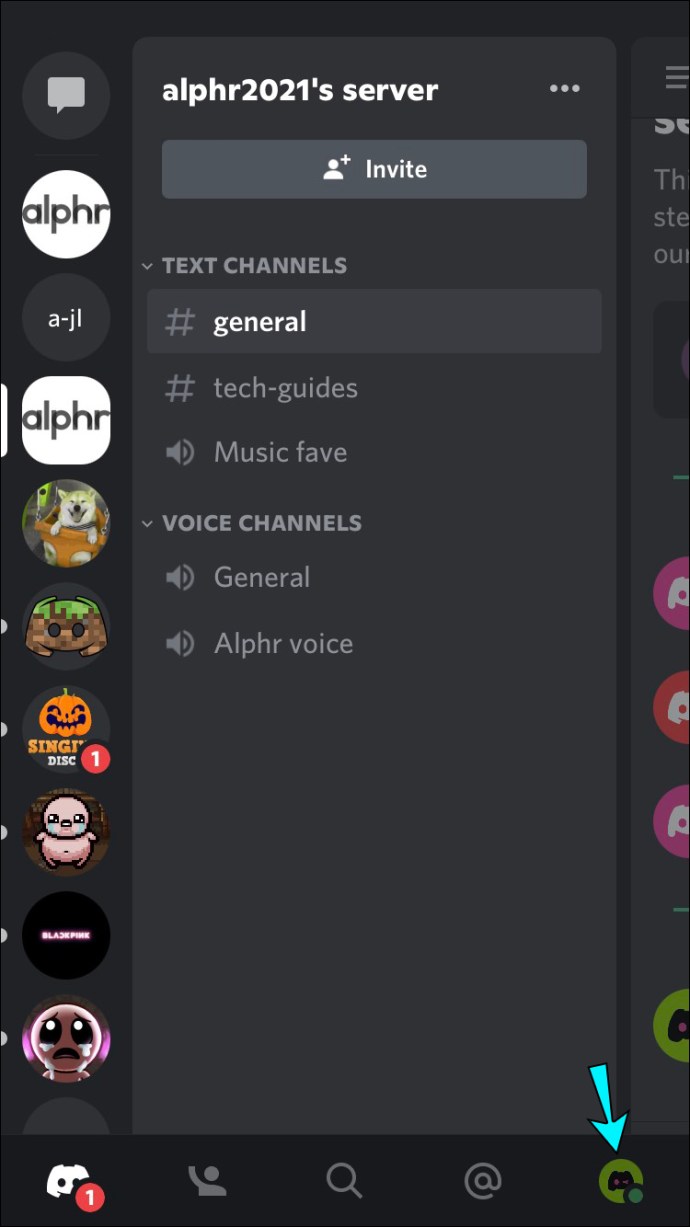
- Scegli "Connessioni".
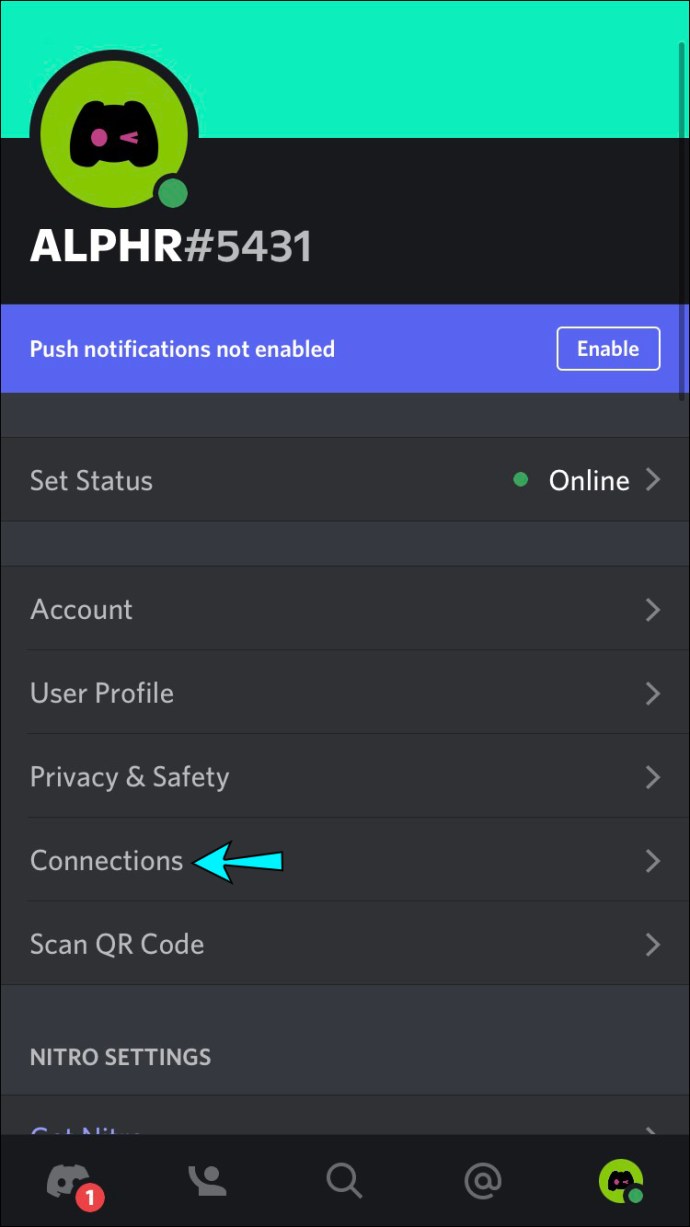
- All'integrazione "Spotify", tocca la "X" per disconnettere Spotify da Discord.
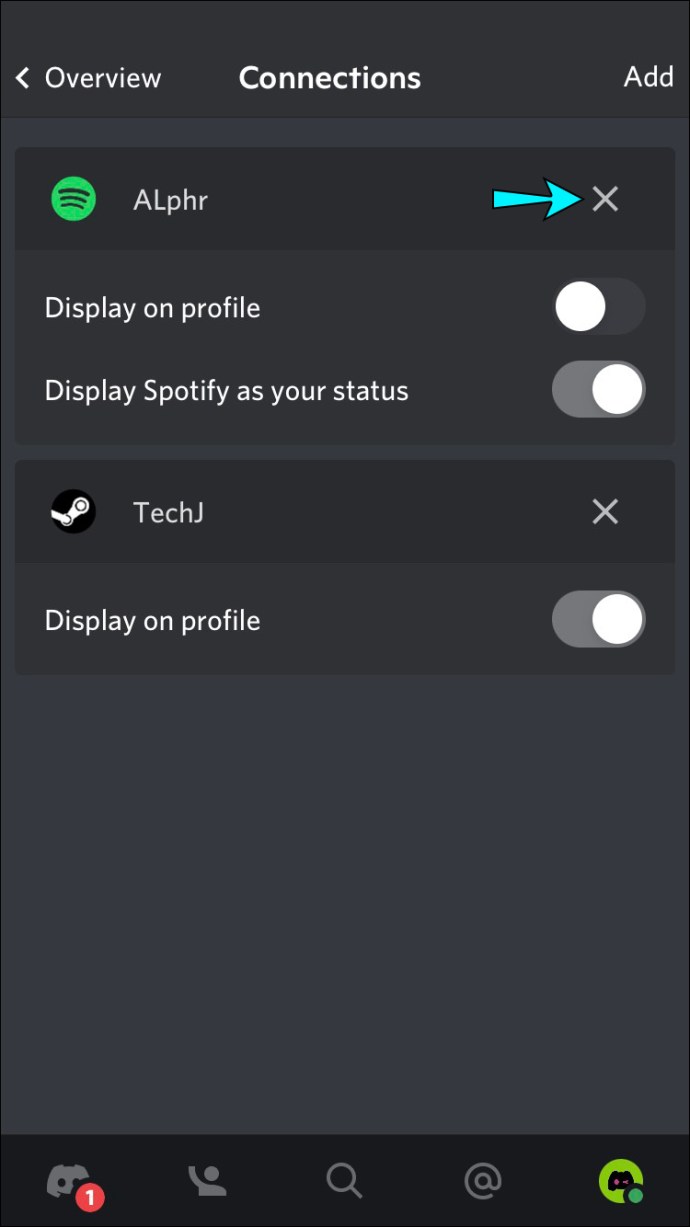
- Sul lato destro di Connessioni, tocca "Aggiungi", quindi seleziona l'icona "Spotify". Verrai reindirizzato alla pagina di accesso di Spotify.
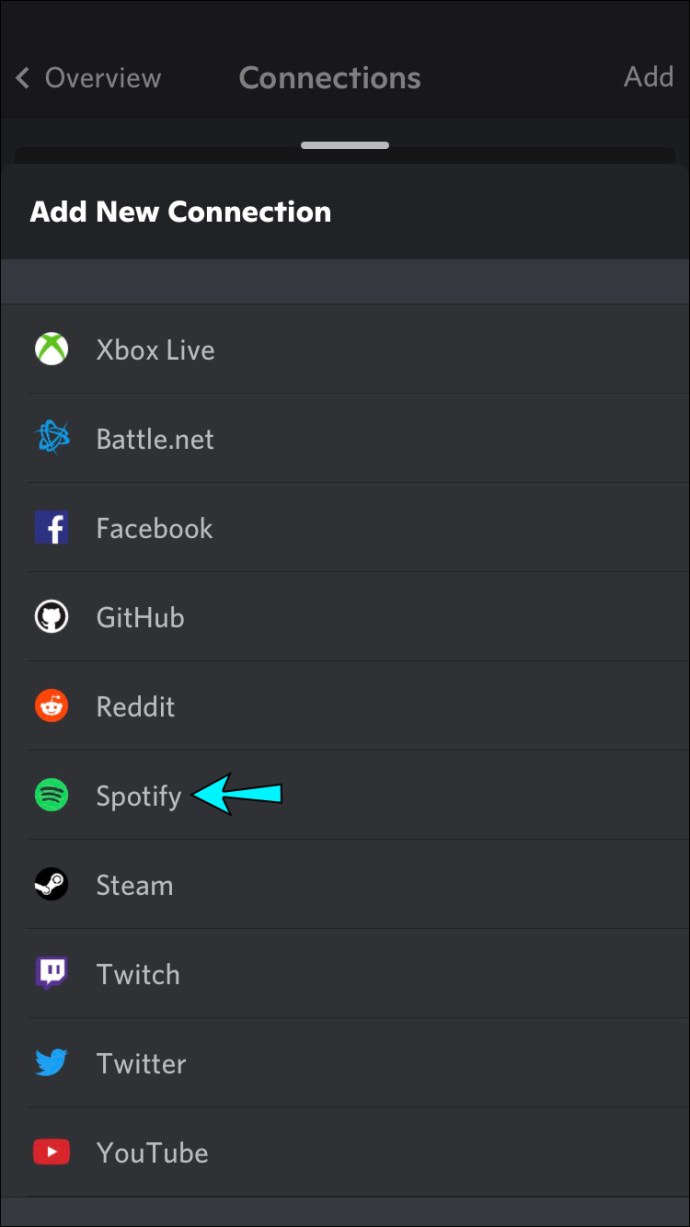
- Accedi al tuo account e accetta i termini. Il tuo account si collegherà nuovamente a Discord.

- Su un computer, riproduci un brano su Spotify.

- Controlla lo stato del tuo profilo Discord tramite il tuo iPhone per vedere se viene visualizzato lo stato "Ascolto di Spotify".
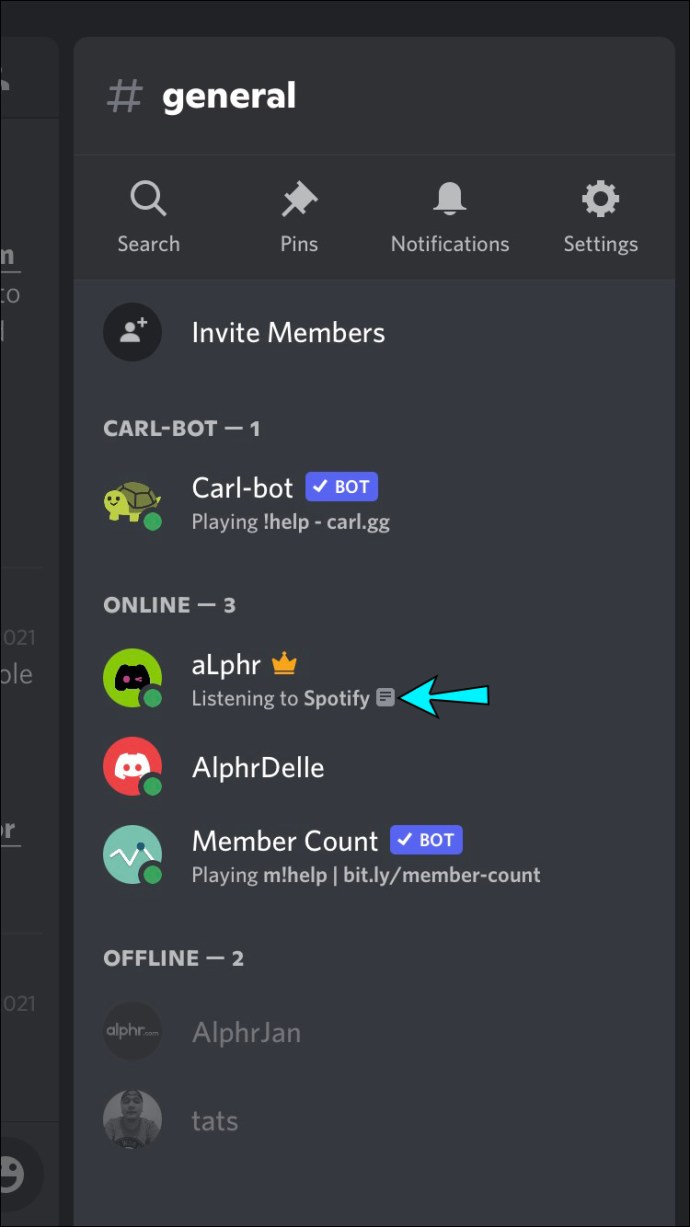
Prova a disabilitare lo stato del gioco Discord
L'impostazione "Visualizza il gioco attualmente in esecuzione come messaggio di stato" in Discord potrebbe essere in conflitto con lo stato di Spotify. Segui questi passaggi per disabilitare l'impostazione in Discord.
- Apri l'app "Discord".
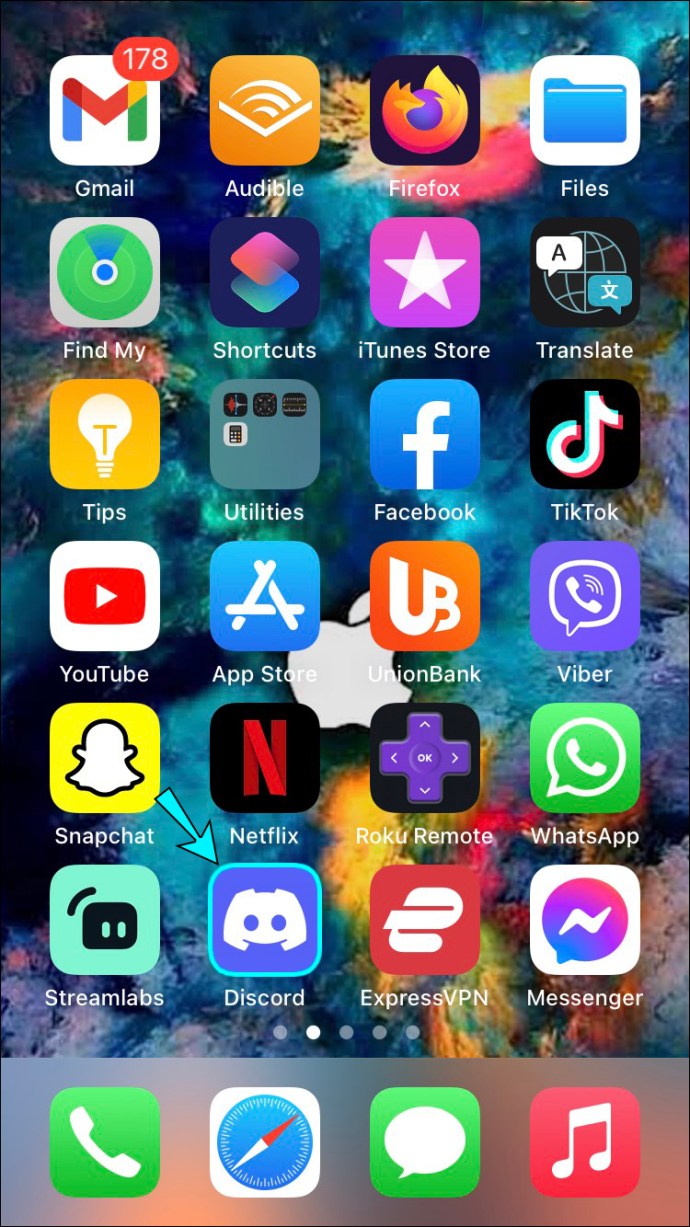
- Tocca l'icona del menu.
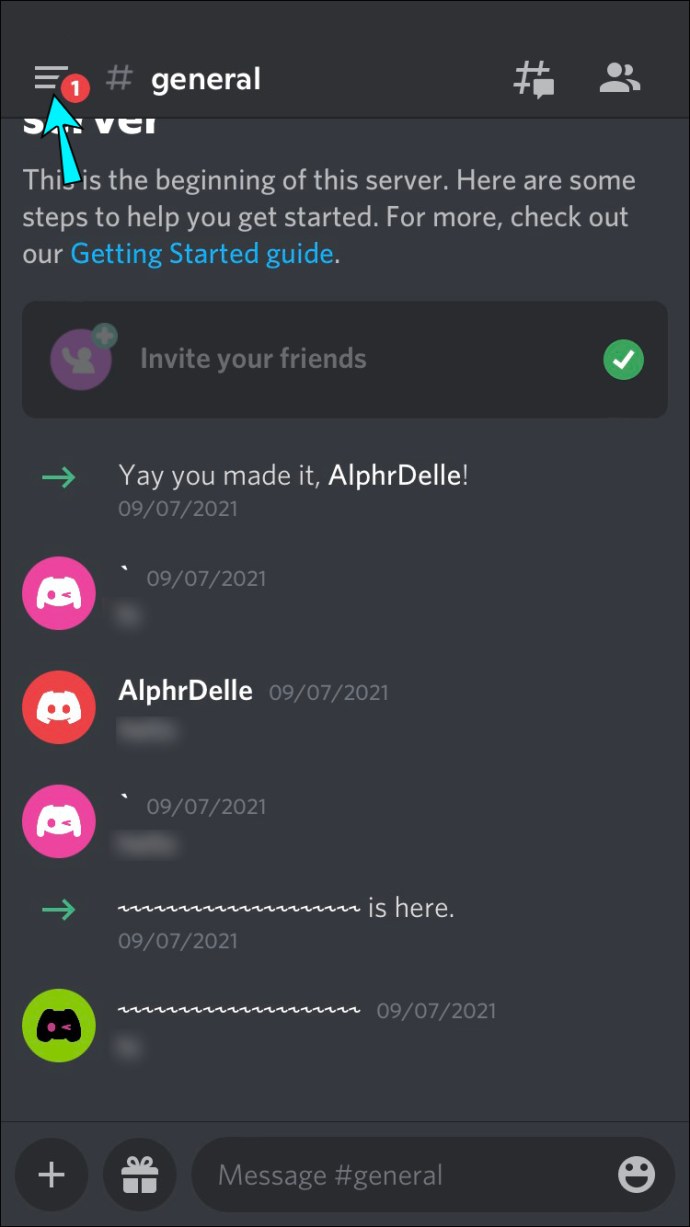
- Apri "Impostazioni utente" toccando l'icona del profilo.
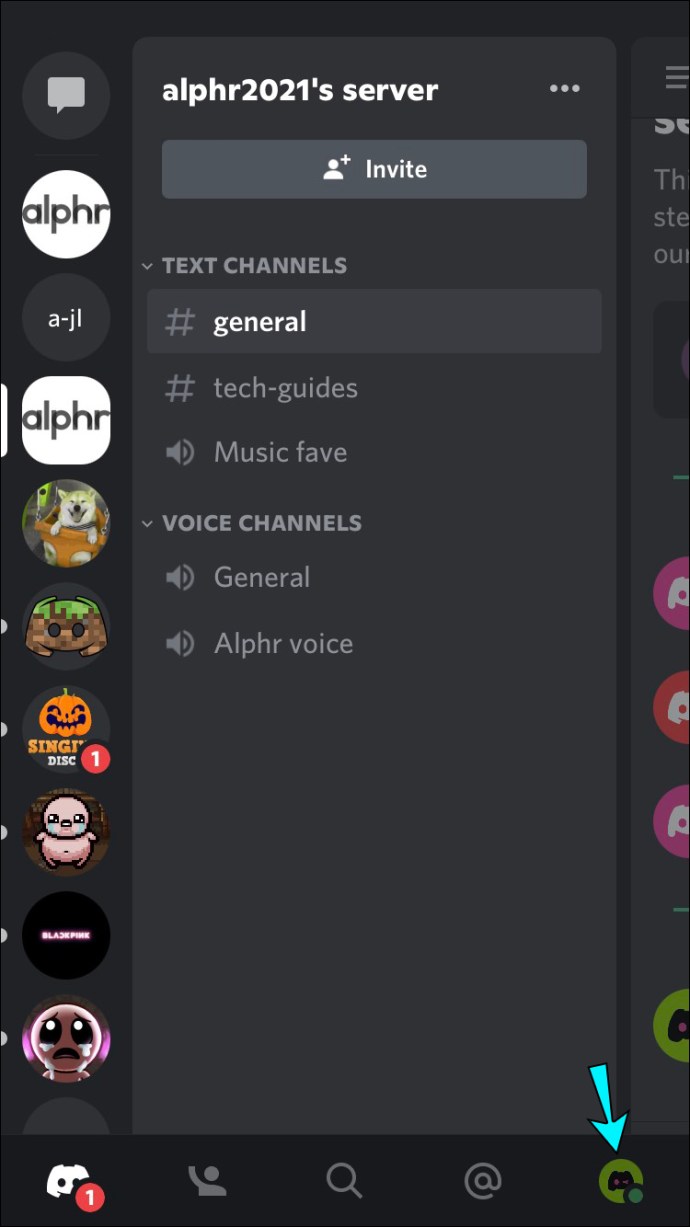
- In "Impostazioni di gioco", tocca "Attività di gioco".
- Disattiva l'opzione "Visualizza il gioco attualmente in esecuzione come messaggio di stato" per disabilitarlo.
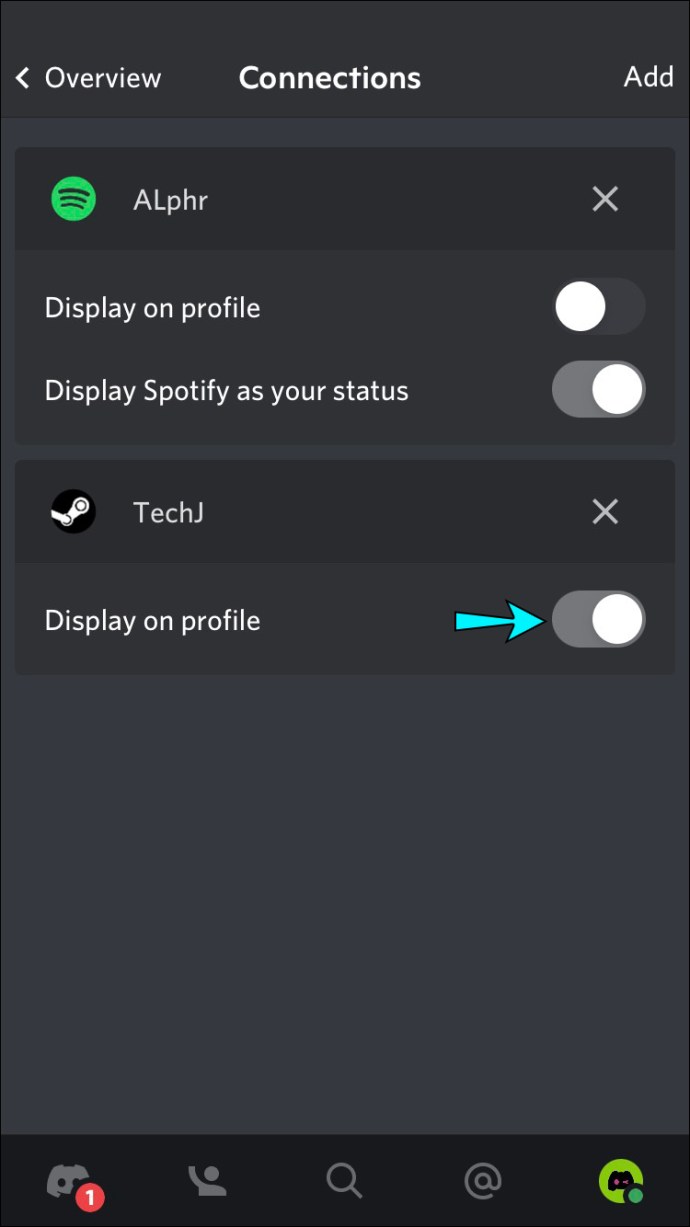
- Riproduci una traccia da Spotify sul tuo computer.

- Verifica se puoi vedere lo stato "Ascolto di Spotify" tramite il tuo iPhone.
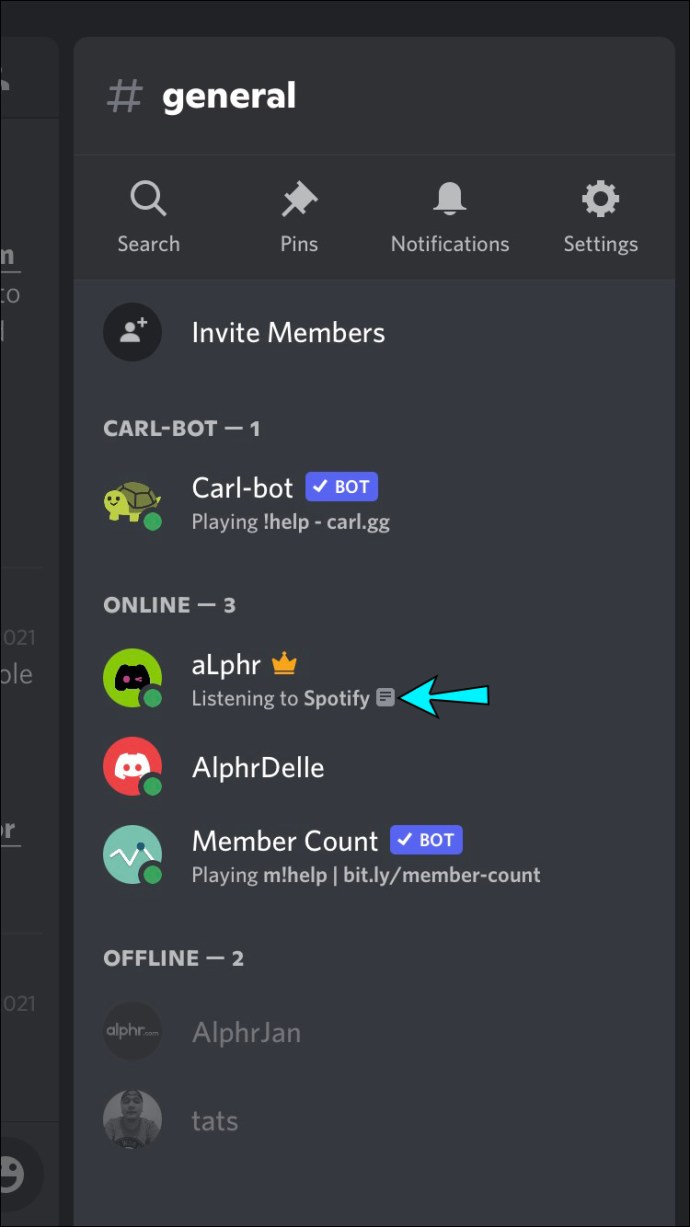
Spotify non viene mostrato in Discord su un iPad
Lo stato "Ascolto di Spotify" verrà mostrato in Discord solo quando accedi a Spotify da un computer desktop, non dall'app mobile.
Prova a rinnovare la connessione
Se hai aggiornato di recente la password del tuo account Spotify, ciò potrebbe aver influito sulla connessione tra gli account. Anche se non hai cambiato la password, prova comunque a ricollegare gli account. Questo è noto per risolvere il problema. Ecco come scollegare e ricollegare l'integrazione di Spotify e Discord:
- Apri l'app "Discord".
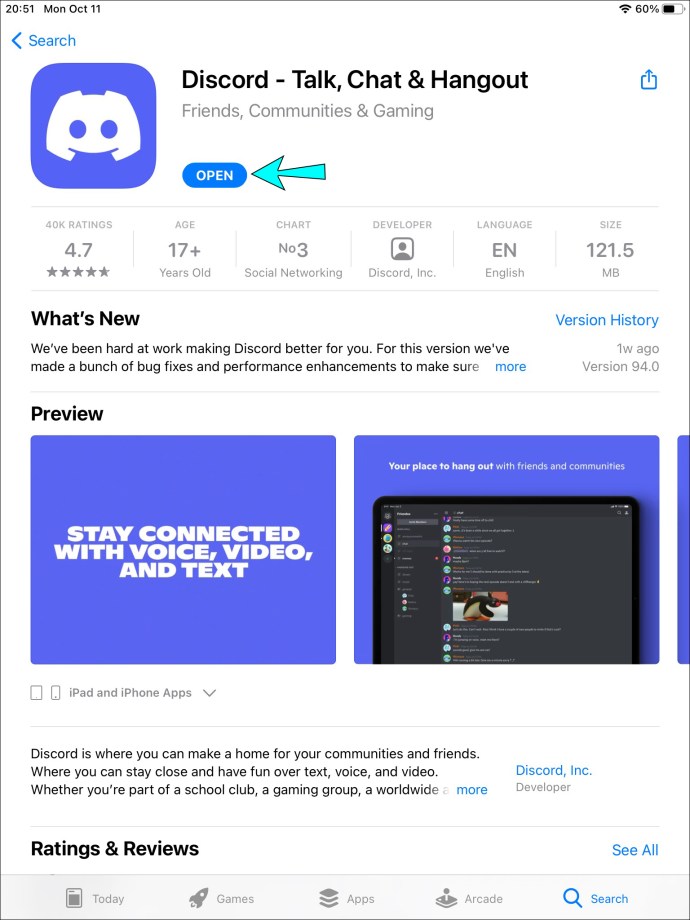
- Tocca l'icona del menu in alto a destra.
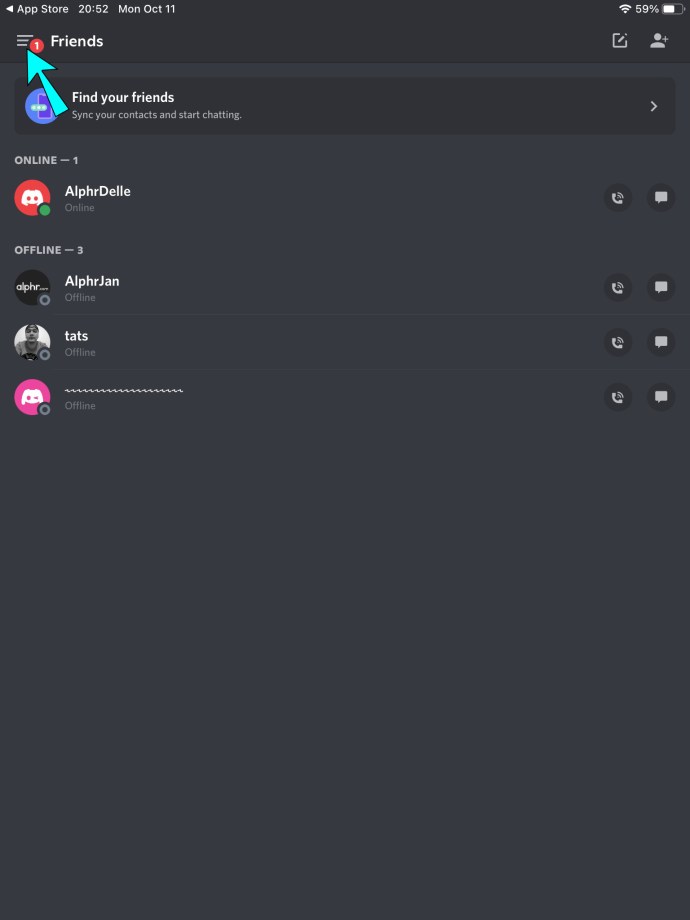
- Seleziona l'icona a forma di ingranaggio "Impostazioni utente".
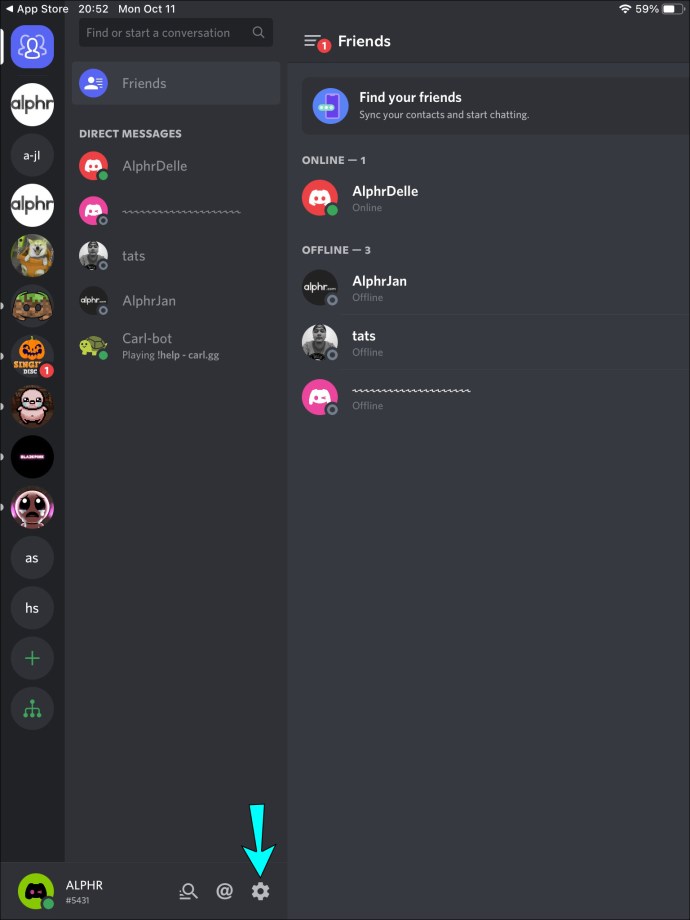
- Scegli "Connessioni".
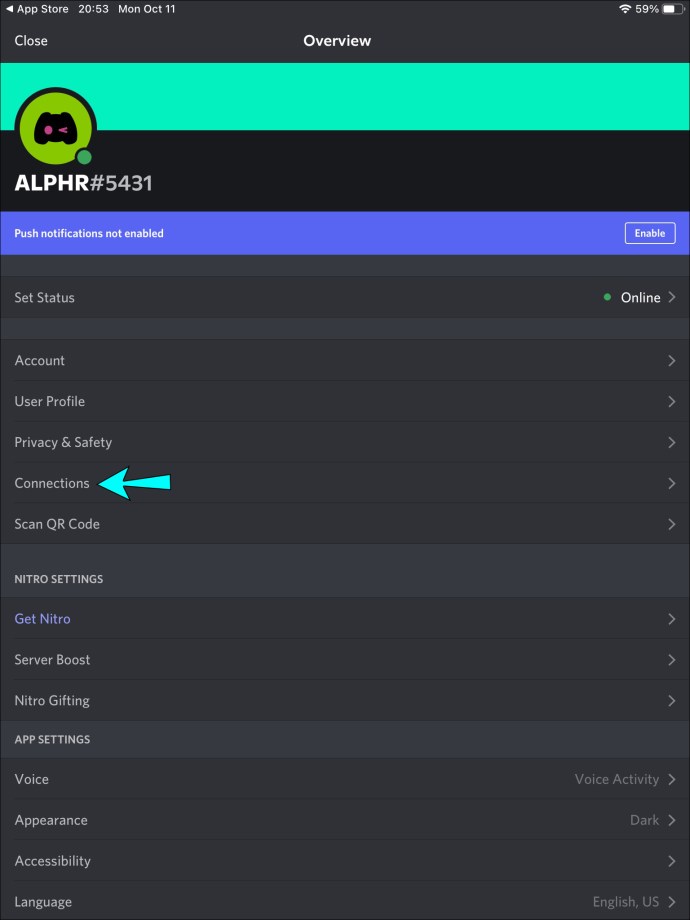
- Tocca la "X" nell'integrazione "Spotify" per scollegare da Discord.
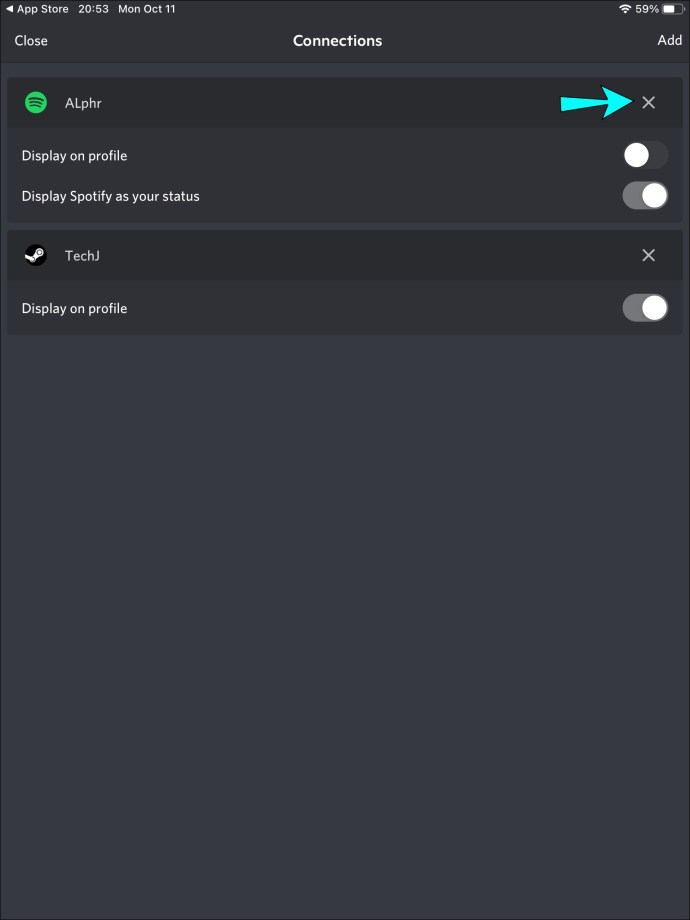
- Sul lato destro di Connessioni, tocca "Aggiungi", quindi seleziona l'icona "Spotify". Verrai reindirizzato alla pagina di accesso di Spotify.
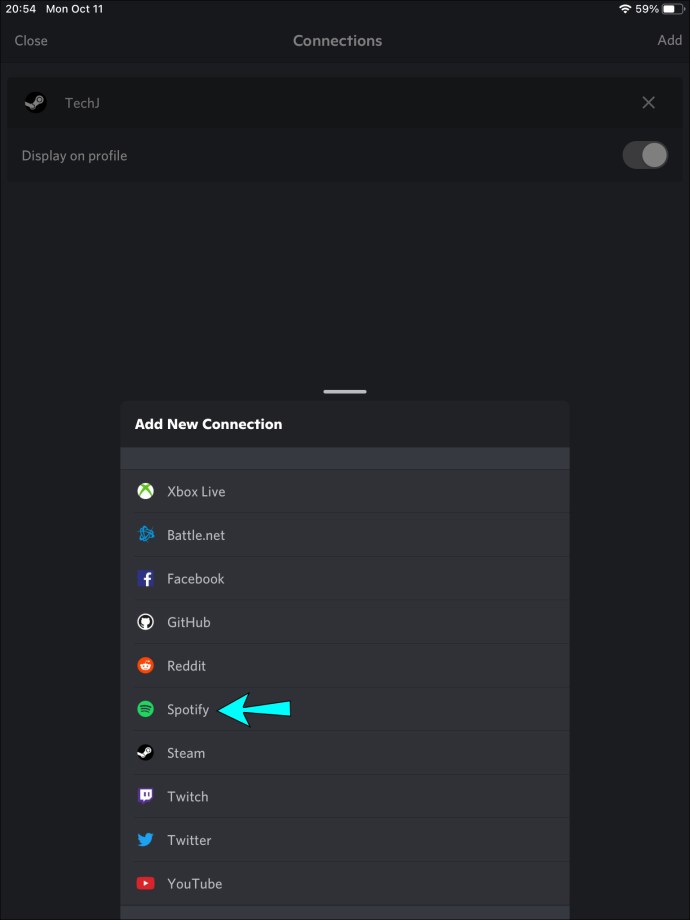
- Accedi al tuo account e accetta i termini e le condizioni. Il tuo account si ricollegherà a Discord.
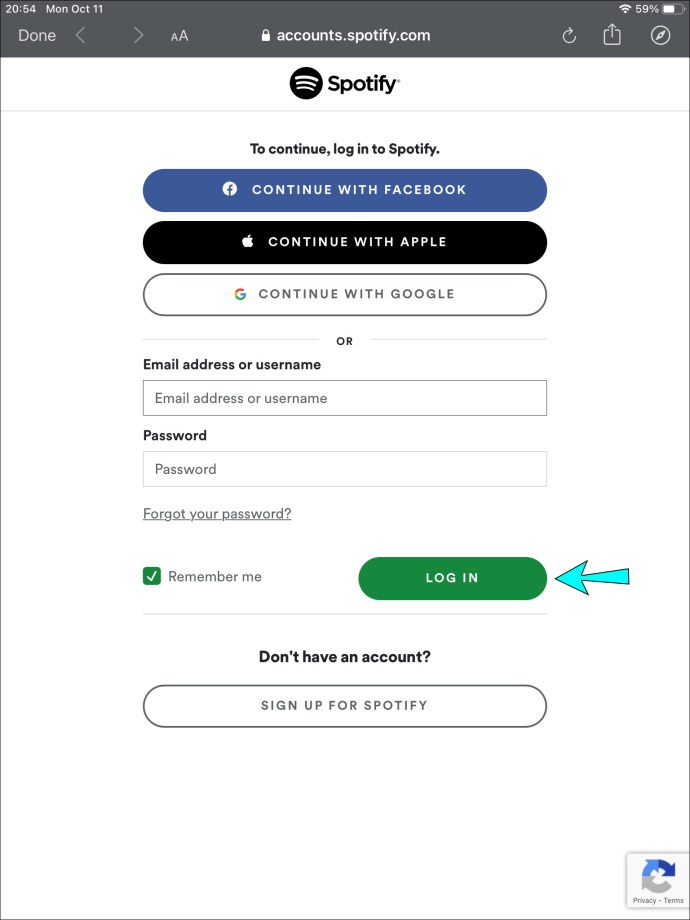
- Riproduci una traccia Spotify dal tuo computer.

- Controlla il tuo iPad per vedere se viene visualizzato lo stato di Discord "Ascolto di Spotify".
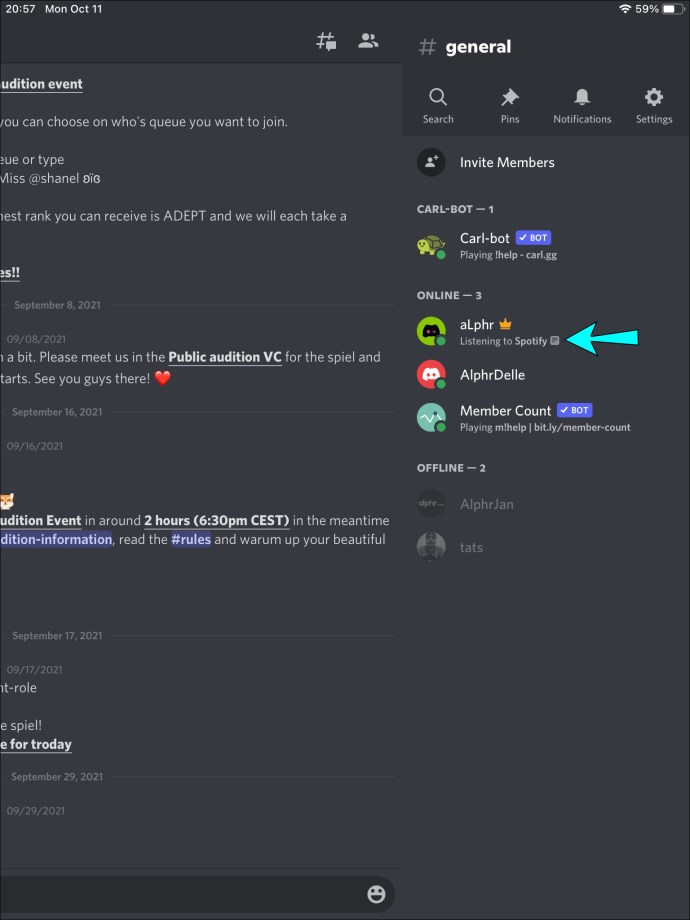
Prova a disabilitare lo stato del gioco Discord
Se l'impostazione "Visualizza il gioco attualmente in esecuzione come messaggio di stato" è abilitata in Discord, potrebbe essere in conflitto con lo stato di Spotify. Utilizzare i seguenti passaggi per disabilitare l'impostazione:
- Avvia "Discord".
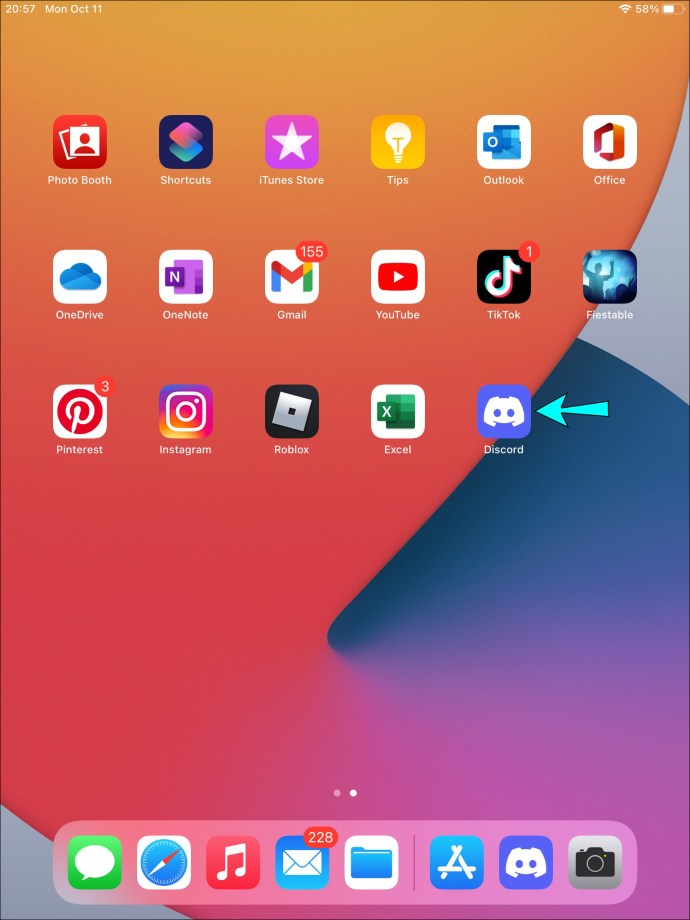
- In alto a destra, tocca l'icona del menu.
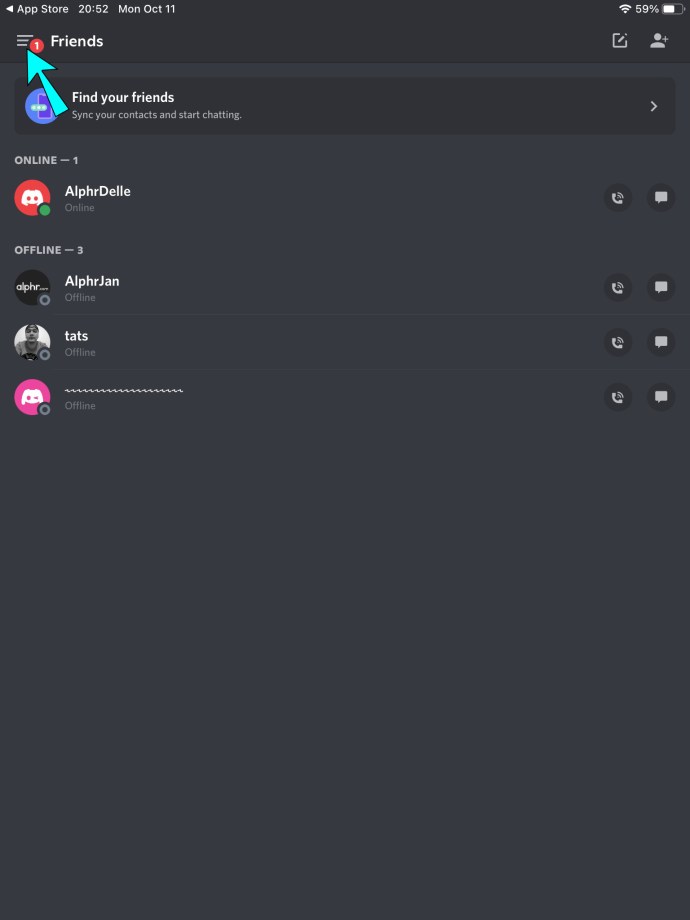
- Tocca l'icona a forma di ingranaggio per accedere a "Impostazioni utente".
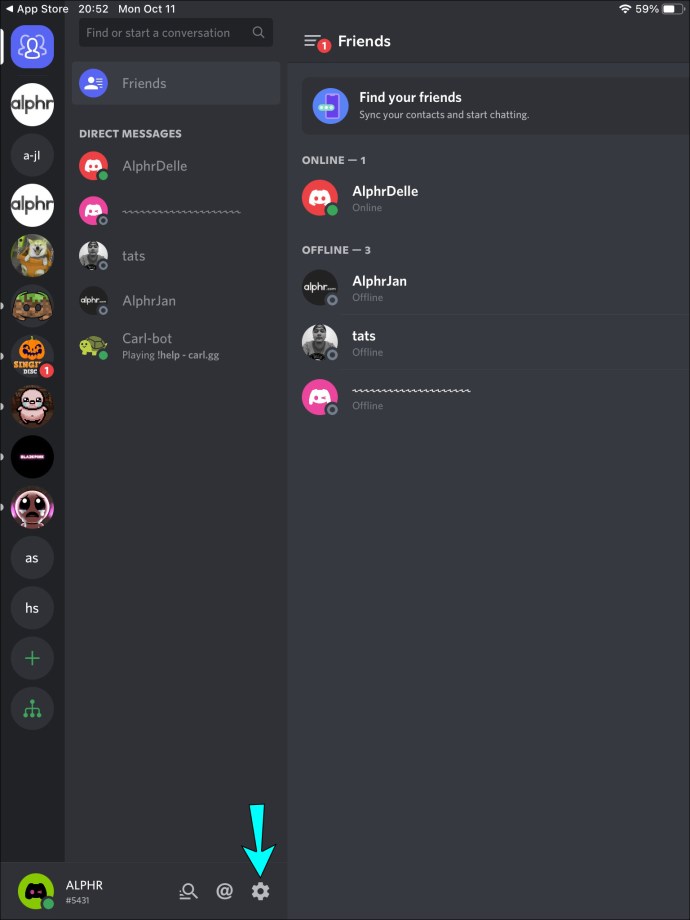
- In "Impostazioni di gioco", tocca "Attività di gioco".
- Nell'impostazione "Mostra il gioco attualmente in esecuzione come messaggio di stato", disattiva l'interruttore.
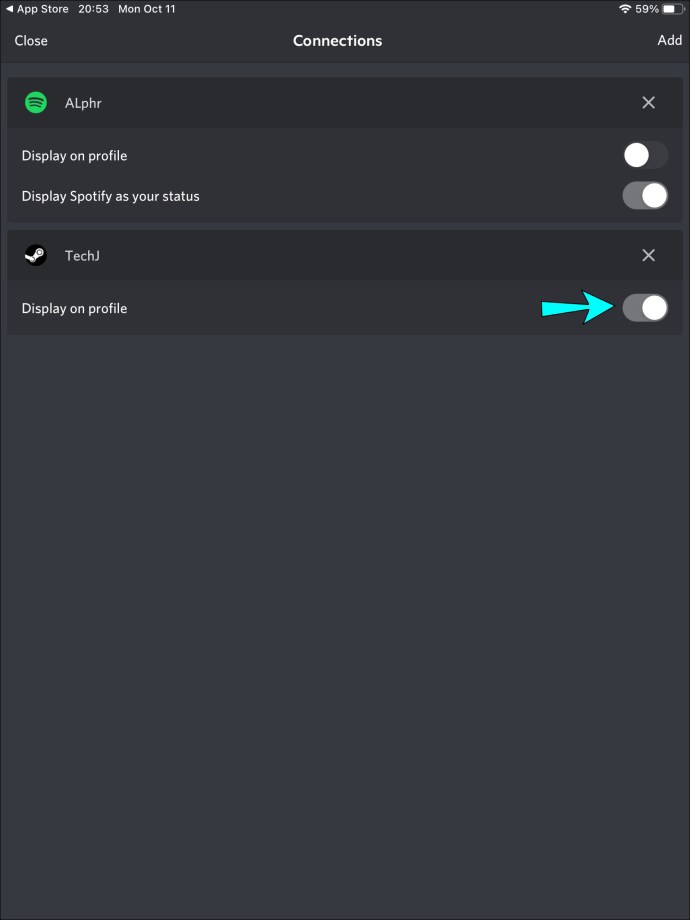
- Sul tuo computer, riproduci una traccia di Spotify.

- Dal tuo iPad, controlla lo stato di Discord per vedere se il problema è stato risolto.
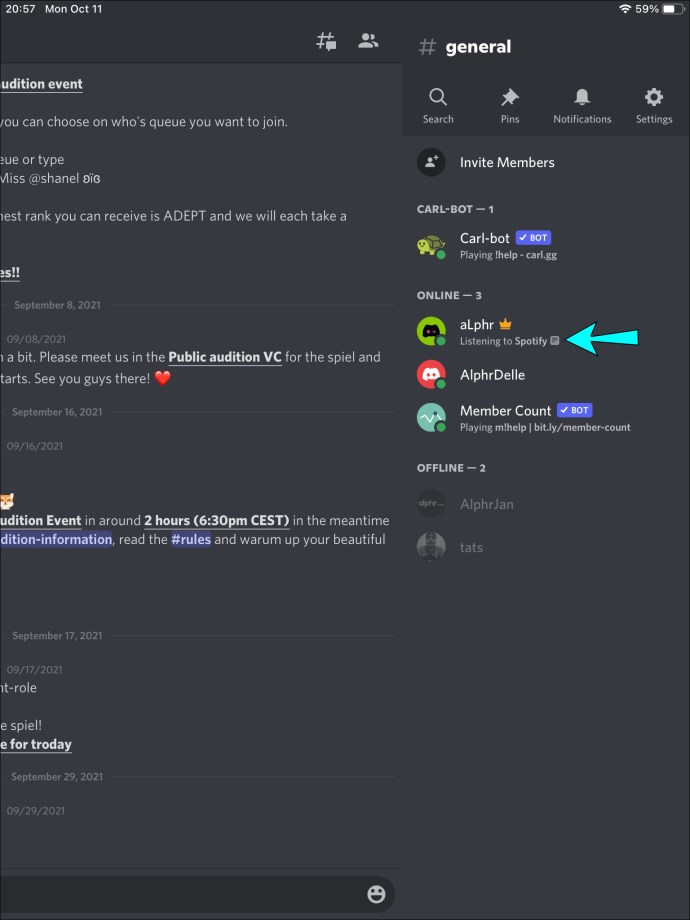
Spotify non viene mostrato in Discord su un PC
Lo stato del profilo "Ascolto di Spotify" verrà visualizzato solo in Discord quando ascolti la musica di Spotify dal tuo PC.
Prova a rinnovare la connessione
Hai cambiato la password del tuo account Spotify di recente? Questa potrebbe essere la chiave in quanto ciò può influire sulla connessione tra gli account. Anche se non lo hai fatto, non c'è nulla di male nel provare a rinnovare la connessione comunque, poiché è noto che a volte risolve il problema. Dal tuo PC, segui questi passaggi per reintegrare Spotify con Discord:
- Avvia l'app "Discord".
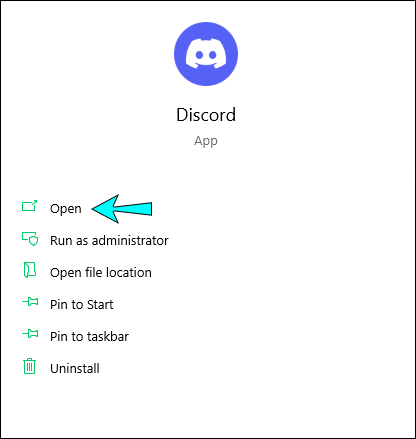
- Nella parte inferiore del riquadro di sinistra, fai clic sul tuo profilo.
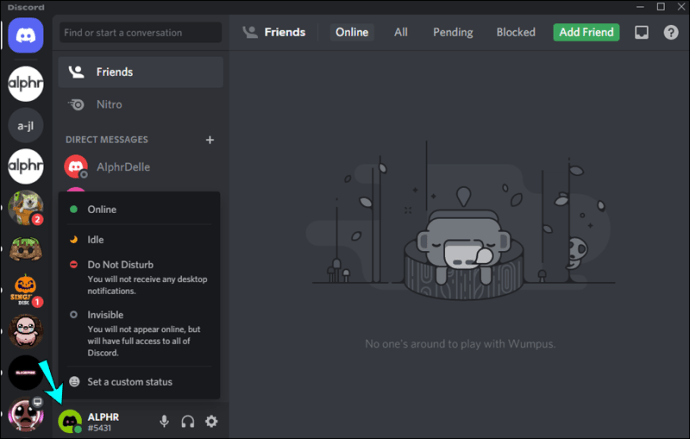
- Fare clic sull'icona a forma di ingranaggio per accedere a "Impostazioni utente".
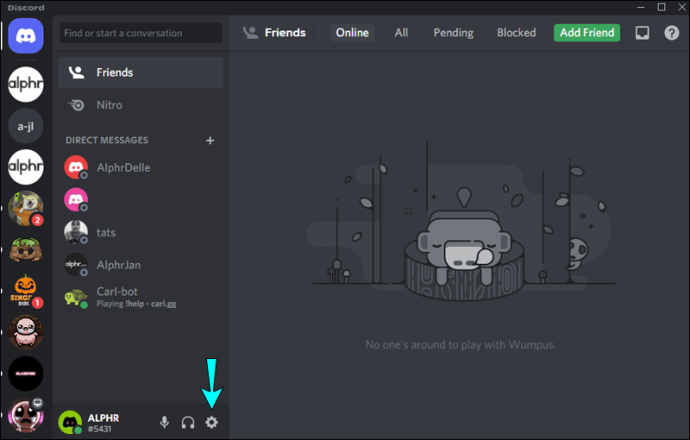
- Seleziona "Connessioni".
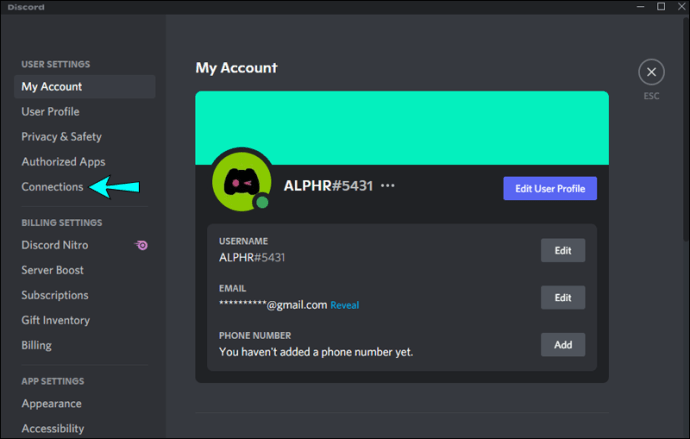
- Fai clic sulla "X" nell'integrazione "Spotify" per disconnetterti da Discord.
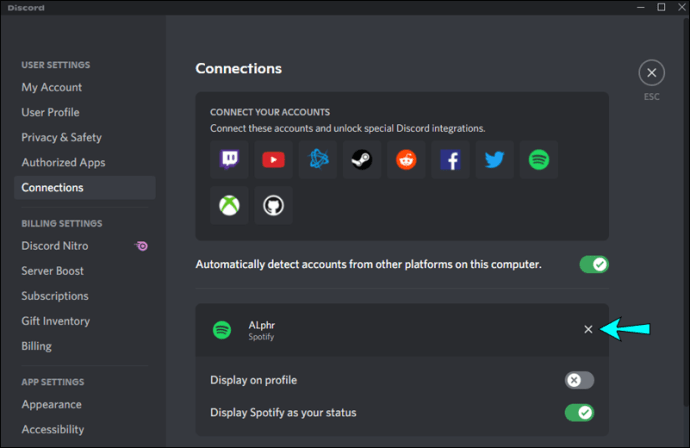
- Sotto "Collega i tuoi account", seleziona l'icona "Spotify". Atterrerai sulla pagina di accesso di Spotify.
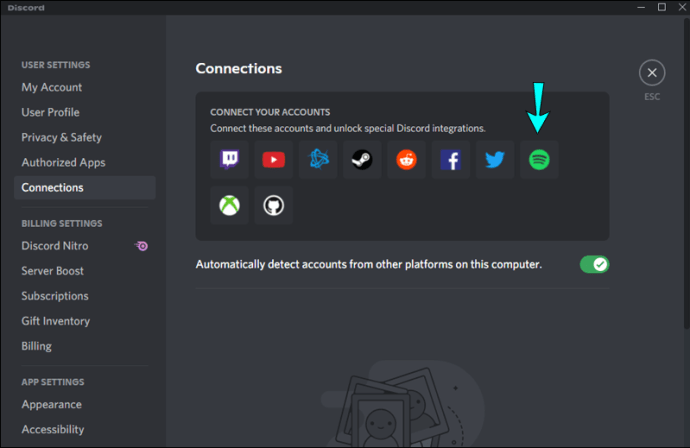
- Accedi al tuo account e accetta i termini. Il tuo account Spotify verrà riconnesso a Discord.
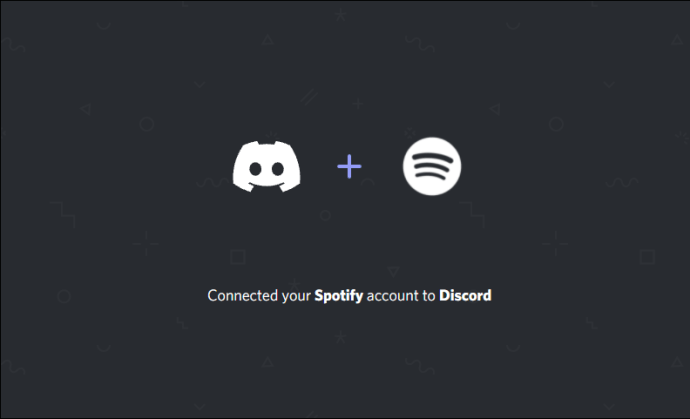
- Riproduci un brano da Spotify tramite il tuo computer.

- Controlla il tuo stato di Discord per vedere se il problema è stato risolto.
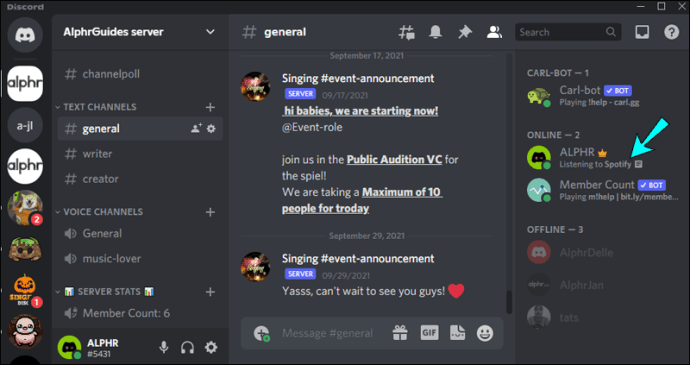
Prova a disabilitare lo stato del gioco Discord
Se l'impostazione "Visualizza il gioco attualmente in esecuzione come messaggio di stato" in Discord è abilitata, potrebbe scontrarsi con lo stato di Spotify. Segui questi passaggi sul tuo PC per disabilitare l'impostazione:
- Accedi a "Discord".
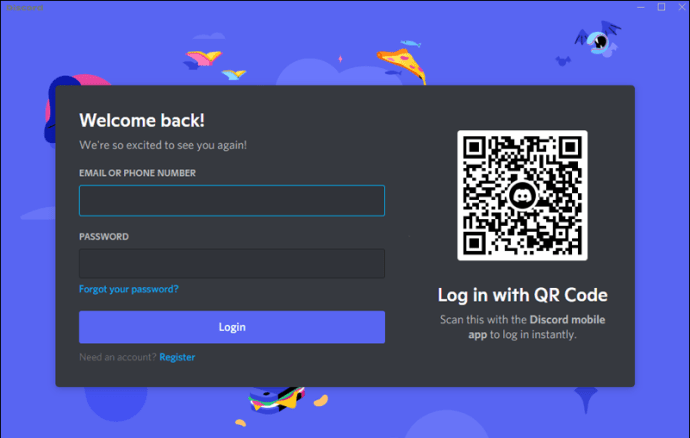
- Fai clic sul tuo profilo nella parte inferiore del riquadro di navigazione a sinistra.
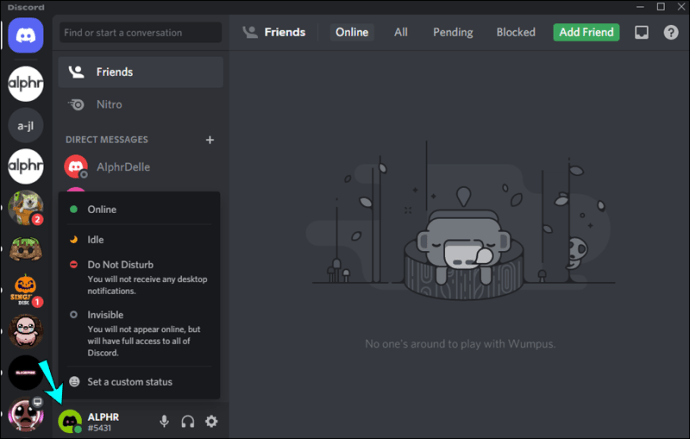
- Seleziona l'icona a forma di ingranaggio per accedere a "Impostazioni utente".
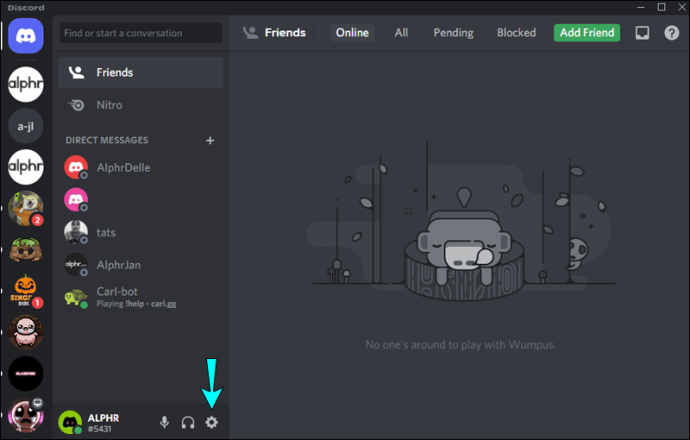
- Da "Impostazioni di gioco", seleziona l'opzione "Attività di gioco".
- Disattiva l'impostazione "Mostra il gioco attualmente in esecuzione come messaggio di stato" disattivandola.
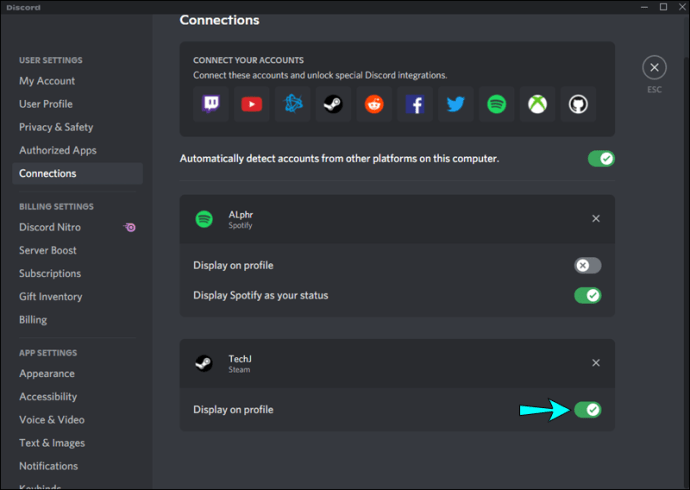
- Riproduci un brano Spotify dal tuo PC.

- Controlla il tuo profilo Discord per lo stato "Ascolto di Spotify".
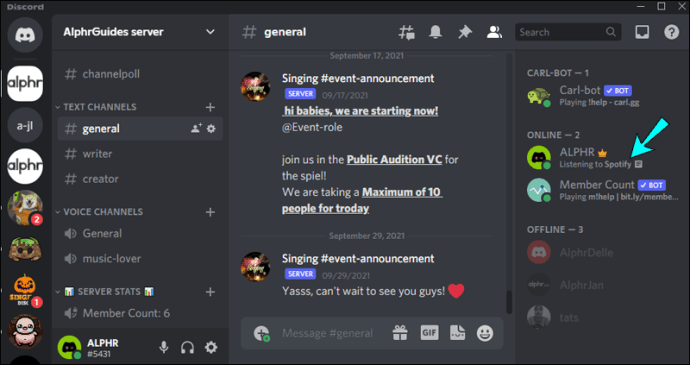
Ascolto di Spotify in Discord
Quando il tuo account Spotify si collega a Discord, il tuo stato di Discord mostrerà "Ascolto di Spotify" ogni volta che accedi a Spotify tramite il desktop. Questa fantastica funzione è ottima per riprodurre i tuoi brani preferiti in sottofondo, mentre giochi o chatti con i tuoi amici.
Tuttavia, ci sono momenti in cui lo stato di Spotify non viene visualizzato in Discord. Le cause tipiche includono lo stato di Spotify che si scontra con lo stato del gioco di Discord o l'integrazione tra gli account è interrotta. Entrambe le possibili cause possono essere facilmente risolte disabilitando lo stato di gioco di Discord e ricollegando gli account, rispettivamente.
Che tipo di musica ti piace ascoltare mentre sei su Discord? Ascolti generi particolari per attività specifiche? Dicci nella sezione commenti.